Инстаграм (Instagram)* — одно из самых популярных мобильных приложений в мире. В него загружают личные и коммерческие фотографии ради собственного удовольствия или продвижения бренда.
Приложение устроено просто и понятно даже для детей, но для начала работы в нем все-таки нужно освоиться: установить, завести аккаунт, познакомиться с основными функциями и протестировать их. Единого пособия о том, как пользоваться инстаграмом* на телефоне, пока нет. В этой статье мы составили подробную пошаговую инструкцию для новичков.
Шаг 1. Убедитесь в совместимости смартфона с инстаграмом*
Приложение адаптировано к операционным системам iOS и Android. Под другими ОС инстаграм пока не работает, но его создатели обещают выпустить версию для Windows Phone. На начало 2022 года ее еще не анонсировали.
Если ваш телефон работает на iOS или Андроид — переходите к скачиванию инстаграма.
Ежедневные советы от диджитал-наставника Checkroi прямо в твоем телеграме!
Подписывайся на канал
Подписаться
Шаг 2. Загрузите официальное приложение
Если вы пользуетесь на телефоне операционной системой iOS, зайдите в App Store и скачайте Instagram. Если у вас смартфон на Android, зайдите в Google Play.
Чтобы найти приложение, введите в строку поиска слово «инстаграм» и перейдите по верхнему результату.
Шаг 3. Создайте учетную запись
Следующая важная часть нашей пошаговой инструкции для чайников — регистрация. Откройте приложение и кликните по кнопке Register.
Следуйте советам Instagram*: определитесь с логином и паролем, по желанию загрузите фотографию на аватар, введите e-mail и/или номер телефона и нажмите «Done». Если считаете нужным сразу подключиться к друзьям из списка контактов в Фейсбуке* или Вконтакте, сделайте это. Пропустите шаг нажатием кнопки «Next», если собираетесь подписываться на аккаунты с нуля.
Подтвердите учетную запись с помощью ответного кода. После этого вы сможете пользоваться аккаунтом.
Чтобы войти в Instagram* с телефона, введите логин и пароль. С компьютера тоже будет видна лента и череда историй, если вы зайдете в браузер и воспользуетесь плагином «Инстаграм»* — но добавлять фото и видео с компьютера нельзя.
Шаг 4. Познакомьтесь с навигацией
Для перемещения между окнами приложения пользуйтесь панелью внизу экрана.
- Домик — значок, который перебрасывает вас на персональную ленту. То есть, вы смотрите только на публикации, выложенные с аккаунтов, на которые вы подписаны, и на свои фото-видео.
- Лупа — поиск пользователей, слов и хэштегов. При переходе в этот экран открывается строка поиска и подборка результатов, которые приложение сочло интересными для вас.
- Плюс в квадратике — быстрое добавление публикаций в ленту. О том, как это делать, мы расскажем на следующем шаге.
- Сердечко — подборка действий пользователей по направлению к вам. В этом перечне будут лайки, ответы на ваши комментарии, упоминания вас, новые подписчики.
- Ваш аватар — значок перехода в ваш личный профиль. В этом экране вы увидите статистику (количество публикаций, подписок и подписчиков), сможете поставить статус, разобраться с настройками по значку в правом верхнем углу, редактировать информацию о себе и смотреть на подборку из собственных публикаций.
Шаг 5. Выложите первую фотографию
Человек знает, как пользоваться инстаграмом на телефоне, когда умеет обрабатывать и публиковать фотографии. Приложение предлагает обрезать снимки, накладывать на них фильтры и визуальные эффекты, создавать обложки, уменьшать длину видео.
Чтобы выложить фото, нажмите «Сфотографироваться» или добавьте файл из памяти телефона. Когда приложение попросить разрешение на включение камеры и доступ к файловой системе, подтвердите его.
Для быстрой публикации фотографии или картинки делайте так:
- Нажмите на плюсик внизу экрана.
- Дайте программе доступ к камере и памяти телефона.
- Выберите «Фотография» или «Галерея».
- Сделайте фото или выберите картинку для загрузки.
- Подождите, пока файл загрузится.
- Для редактирования наложите фильтр или поэкспериментируйте с цветокоррекцией. Когда доведете картинку до желаемого состояния, нажмите «Опубликовать» — кнопка находится вверху экрана.
- Если хотите, добавьте местоположение (предварительно включите геолокацию в настройках телефона), отметьте людей, напишите текст.
- Кликните «Сохранить». Приложение немедленно добавит вашу картинку или видео в ленту.
Видео выкладывают в Instagram* точно так же. Процесс редактирования будет слегка отличаться: вы сможете корректировать кадры и ставить свою обложку перед началом воспроизведения кадров.
Обратите внимание! Если хочется добавить несколько картинок или видеофайлов, при размещении нажмите на иконку в виде стопки бумажных листов. Файлы выстроятся в «карусель» слайдов. Ваши подписчики смогут переключаться между ними жестом влево. Максимальное количество слайдов в «карусели» — десять штук.
Шаг 6. Создайте первую историю
История или «сторис» — картинка или видео, которые автоматически удаляются через сутки после публикации. Подписчики увидят, что вы выложили сторис, благодаря цветной рамке вокруг аватара.
Если история надоест или быстро станет неактуальной, запустите ее воспроизведение и нажмите «Удалить историю» внизу экрана.
Как пользоваться инструментом «сторис» в Instagram* на телефоне:
- Зайдите на главную страницу и кликните по аватару.
- Включится камера. Если вы не собираетесь ничего снимать, а хотите добавить фотографию или видео из памяти телефона, кликните по иконке «Изображения».
- Выберите файл, по желанию примените к нему визуальные эффекты: наберите текст, прикрепите наклейку, укажите местоположение.
- Инстаграм* уточнит, куда выкладывать фото или видео. Нажмите «Моя история».
- Дождитесь, пока приложение выложит сторис на обозрение подписчиков.
Хотите с самого начала публиковать качественный контент? Узнайте, как добавлять музыку в публикации, а также какого размера нужны картинки для постов и сторис.
Шаг 7. Подпишитесь на профили
Чтобы лента в Instagram всегда «подбрасывала» интересный контент, подпишитесь на других людей или бизнес-аккаунты. Не факт, что на вас немедленно подпишутся в ответ, поэтому следите за другими аккаунтами, исходя из собственных интересов и без неоправданных ожиданий.
Если вам хочется видеть публикации конкретного человека или компании, зайдите в профиль и нажмите на синюю кнопку «Подписаться». Он получит оповещение о новом подписчике, а вы сможете смотреть его публикации в ленте по мере появления.
Если вы пока не знаете, на кого хотите подписаться, нажмите на иконку «Лупа» в нижней части экрана и увидите интересные публикации рандомных пользователей и блогеров.
Шаг 8. Общайтесь с другими пользователями
В инстаграме можно переписываться с подписчиками и с теми, на кого подписаны вы и реагировать на публикации. Во всеобщем доступе окажутся комментарии и лайки. Приватные способы общения — это личные сообщения и реакции на сторис.
Лайк — значок сердечка, который находится в левом углу под каждой публикацией в ленте. Нажмите на значок, если вам нравится публикация, или кликните прямо по ней два раза.
Комментарий — значок пузырька. Если хочется написать что-то под фото или видео, нажмите на этот значок, чтобы автоматически попасть в поле для введения текста. В комментарии можно отмечать других пользователей, если вводить их логин после символа @ — например, @insta*. Еще в комментарии можно оставлять хэштеги. Это слова или фразы после символа #, которые становятся ключевыми словами для поиска пользователей с такими же интересами.
Самолетик — значок отправки публикации пользователю в личные сообщения или выкладывания поста в свою сторис (репоста).
Чтобы написать пользователю приватное сообщение, зайдите к нему в профиль и нажмите кнопку «Написать». Этот текст или загруженный файл будете видеть только вы и собеседник. Для управления личными сообщениями перейдите на главную страницу и нажмите на иконку в правом верхнем углу экрана. В ответ откроется перечень диалогов с пользователями, с которыми вы уже беседовали.
Чат выглядит почти так же, как в телеграме или вотсапе. Сообщения пользователей можно лайкать двойным нажатием, отправлять смайлы-реакции (зажмите сообщение, на которое хотите эмоционально отреагировать, для вывода на экран панели со смайлами) и цитировать. Еще можно записывать голосовые сообщения, отправлять картинки, видео и стикеры.
Чтобы отреагировать на сторис, воспроизведите его и начните набирать текст в поле внизу экрана. Реакции на сторис тоже приватны.
Шаг 9. Найдите других пользователей или посты по хештегам
Если хотите найти конкретного пользователя или подборку постов по определенному хэштегу, нажмите на значок «Лупа» в нижней части экрана. Он находится справа от значка «Домик», по которому переходят на главную страницу.
После этого вам откроется панель поиска. Наберите имя пользователя, интересующее слово или хэштег. Подробнее, как пользоваться хештегами, читайте в нашей подробной инструкции.
Шаг 10. Разберитесь с защитой личных данных
Перед тем, как с комфортом пользоваться инстаграмом на телефоне, поработайте с настройками конфиденциальности:
- Ограничивайте обзор фотографий только для тех, кого будете вручную добавлять в подписчики. Для этого откройте главную страницу, нажмите на свой аватар в правом нижнем углу, нажмите на кнопку в виде стопки листов в правом верхнем углу и последовательно выберите в меню пункты «Настройки» и «Конфиденциальность». Передвиньте ползунок выключателя «Закрытый аккаунт».
- Жалуйтесь на публикации, которые считаете неприемлемым для Instagram*. Если вы увидели в ленте публикацию, которую считаете неприличной или оскорбительной, нажмите на три точки над ней и на красный значок «Пожаловаться». Администрация приложения примет меры и удалит фото или не будет удалять, но сделает так, чтобы его не видели лично вы.
- Блокируйте мешающих пользователей. В инстаграме много спама. Его распространяют и со взломанных бизнес-аккаунтов, и со стандартных учетных записей. Кроме спама вам могут досаждать личными сообщениями или комментариями назойливые незнакомцы или знакомые люди, с которыми вы не считаете нужным общаться. Чтобы избавиться от дискомфорта, зайдите в профиль к пользователю и нажмите на три точки в правом верхнем углу. Выберите пункт «Заблокировать». Поступите наоборот, если передумали и хотите возобновить общение.
Виды аккаунтов в Instagram*
Приложение предлагает создавать два вида учетных записей:
- личный аккаунт позволяет выкладывать фото и видео, проводить элементарное редактирование, комментировать, обмениваться приватными сообщениями;
- бизнес-аккаунт предлагает звонить другим пользователям, общаться по e-mail, банить надоедливых пользователей, сортировать комментарии и собирать статистику по посещениям и просмотрам.
Если вы заводите страницу для себя и друзей, выбирайте личный аккаунт. Бизнес-аккаунт пригодится, если вам захочется что-то продавать или если вы хотите вести профиль от имени компании.
Если вы решили вести бизнес-аккаунт в инстаграме, вам обязательно пригодятся полезные сервисы аналитики и комплексного продвижения в Инстаграме — вместе они обеспечат вам качественный прирост аудитории.
Как поделиться публикацией вне инстаграма*
Если вам хочется показать пост или сторис из инстаграма* в мессенджере, нажимайте не на самолетик под постом, а на три точки над публикацией. В ответ откроется меню:
- ссылка — кнопка, которая сгенерирует ссылку на публикацию. Вы сможете выложить ее на сайте или скопировать себе;
- поделиться — кнопка, которая открывает меню с приложениями, установленными на вашем телефоне. Если нажать ее, можно отправить пост в телеграм, вотсап, на email, загрузить на гугл-диск или передать по блютусу.
Подведём итог
Инстаграм* — понятное и многофункциональное приложение, которое помогает фильтровать контент по интересам, общаться с единомышленниками, продавать товары и услуги.
Благодаря стараниям программистов и визуально простым иконкам освоить его может даже ребенок за полчаса. Если следовать нашей инструкции, вы быстро запомните, как пользоваться Instagram* на телефоне, создавать и удалять фото и видео, с удовольствием вести личный или коммерческий аккаунт.
*Meta — признана экстремистской организацией и запрещена в России, её продукты Instagram и Facebook (инстаграм и фейсбук) также запрещены на территории РФ
Оглавление:
- 1 Какие функции нужно знать, чтобы начать пользоваться Инстаграм?
- 2 Фото
- 2.1 Как выложить?
- 2.2 Как оформить?
- 2.3 Карусель
- 2.4 Как сохранить?
- 3 Видео
- 3.1 Требования
- 3.2 Как выложить?
- 4 Истории
- 4.1 Как выложить?
- 4.2 Стикеры
- 4.3 Интерактив с подписчиками
- 4.4 Маски
- 5 IGTV
- 5.1 Требования
- 5.2 Как выложить
- 6 Вопросы наших читателей
Сейчас социальными сетями пользуются практически все. Сложно представить человека, у которого даже не было странички в интернете. И интерфейс этих инструментов общения может очень отличаться от одного сервиса к другому. В этой статье мы с вами поговорим о том, как пользоваться Инстаграмом на телефоне.
Какие функции нужно знать, чтобы начать пользоваться Инстаграм?
Что входит в необходимый минимум, который нужно знать, чтобы использование Инстаграма было простым и удобным? Будем думать логически. В социальной сети есть два вида контента: фото и видео. И размещать его можно в четырёх разделах страницы: истории, IGTV, трансляции и посты. Вы можете загружать материалы в каждый из них. Но каждый из данных разделов выдвигает свои требования к файлам. Например, в плане длительности видео в публикации и Истории на вас наложены строгие ограничения в длительности. Если нужно разместить длинный ролик, следует открыть IGTV или начать трансляцию.
Трансляции, истории, IGTV и посты – те разделы аккаунта, пользоваться которыми вы должны уметь. Конечно, можно углубиться и написать целую книгу обо всём, но сейчас я проведу вам быстрый ликбез по ним.
Фото
Изображения – контент, который был самым первым в фотосети. Поэтому фотографии и подписи к ним занимают очень важную часть в ведении профиля.
Как выложить?
Чтобы приступить к созданию публикации, нужно нажать на иконку с плюсом внизу, в середине горизонтального меню. Так откроется окошко, в котором можно будет выбрать посты или сфотографировать что-то в реальном времени. Для того, чтобы понять, как загрузить фото в Инстаграм с телефона, достаточно нажать на эту иконку с плюсом – там всё понятно и без моих нравоучений.

Как оформить?
После того, как мы выбрали изображение или сделали его, переходим к оформлению. Можно наложить один из встроенных фильтров социальной сети или, например, воспользоваться сторонним редактором. Подключить их к приложению не получится, поэтому придётся открыть отдельно. Затем жмём по «Далее» и переходим к добавлению подписи. Написать вы можете всё, что угодно.


Карусель
Каруселью называют пост, в котором выложены несколько фотографий. Внизу такой публикации мы можем увидеть несколько точек. Чтобы включить такой режим, нужно нажать на иконку с двумя квадратами в правом нижнем углу выбранной фотографии. Затем можно будет тапнуть на нужные изображения. Чтобы затем наложить разные фильтры на фотки, нужно нажать на кнопку с кругом и тремя диагональными линиями.


Как сохранить?
Теперь о том, как сохранить фотографии. Загрузить их из социальной сети стандартными способами невозможно. Необходимо использовать либо сторонние инструменты, либо хитрости типа исходного кода страницы. Но вопрос «Как сохранить на телефон фото из Инстаграм?» может иметь альтернативное, пусть и слегка косвенное, решение. Для того, чтобы работать с телефона с контентом и просматривать его, когда захочется, можно нажимать на иконке с флажками под нижним правым углом.
Видео
Ролики – не основной тип материалов в Инсте. Тем не менее, они сейчас набирают популярность. Но, хотя социальная сеть и делает попытки сближения с YouTube, это не особо успешно. Сперва рассмотрим ролики в публикациях.
Требования
Разрешение можно выбрать вплоть до 1080p, что горизонтальной, что квадратной ориентации. Куда полезнее знать максимальную длительность ролика. В историях это 15 секунд. Если выбираете длинный ролик, он автоматически делится на несколько более коротких сториз. В обычном посте максимальная длительность составляет 60 секунд. В трансляциях вам доступен только час записи.

Как выложить?
В плане загрузки материала всё точно так же, как и с фотографиями – вы можете выбрать файл или снять его в реальном времени. Съёмки доступны там же, где вы фотографируете – достаточно нажать на кнопку, которую мы до этого использовали для создания фоток, и удерживать это касание.
Истории
Сториз появились после добавления возможности загружать ролики. Они размещаются над лентой новостей, поэтому в плане поднятия статистики они куда полезнее. Разберём их по деталям.
Как выложить?
Чтобы приступить к созданию, жмём по кнопке в верхней части экрана, над лентой новостей. Там будет аватарка профиля, маленькая иконка с плюсом и подпись «Ваша история». Далее переходим непосредственно к созданию – можно сфоткать или снять видео, либо перейти в галерею – кнопка для неё будет в нижнем левом углу.


Стикеры
На изображение вы можете наложить стикеры или анимацию. Для этого нужно нажать на соответствующую кнопку сверху – на квадрат со смайликом. К слову, скачать фотку, сделанную в сториз, вы можете одним кликом – нужно лишь нажать на иконку со стрелочкой вниз.

Интерактив с подписчиками
В историях есть возможность вести интерактив с фолловерами. Делается это также с использованием стикеров – викторина, вопросы, чат и прочие.
Маски
Снова посмотрите на скриншот с созданием истории. Справа от круга для создания фотографии есть разные изображения. Это маски. Вы можете прокрутить их и наложить какой-нибудь эффект на своё лицо. Достаточно подставить иконку той или иной маски под этот круг. А в конце списка есть кнопка для поиска нестандартных фильтров. Они разделены по категориям и конкретным разработчикам. К слову, если вы разбираетесь в программировании или создании анимаций, можете даже создать свою – нужный функционал есть в стандартном инструменте от социальной сети.

IGTV
Многие считают, что введение IGTV – попытка Инстаграм приблизиться к самому популярному видеохостингу в мире. Может, это и так. В любом случае, функционал для загрузки длинных роликов давно хотели многие.
Требования
Для начала рассмотрим требования. Формат должен быть mp4. Минимальная длительность – 1 минута, максимальная же может быть разной, в зависимости от того, с мобильного или стационарного устройства вы загружаете ролик. Через телефон это 15 минут, через комп – 60.
Как выложить
Статья называется «Как пользоваться Инстаграмом на телефоне?», поэтому без инструкции не обойтись. Алгоритм действий следующий:
- Кликаем по значку с телевизором и зигзагом на экране. Он находится в верхнем правом углу. Либо можете загрузить и запустить специальное приложение IGTV.

- Жмём по иконке с плюсом, а затем по «Далее».

- Чтобы выбрать обложку, внизу экрана проводим по изображению и жмём на плюс. После этого выбираем изображение из галереи или фотоплёнки.
- Оформляем будущую публикацию названием и описанием.
- Можно добавить ролик в альбомы, которые здесь называются сериалами. Для этого кликаем по соответствующей кнопке и выбираем готовый или создаём новый.
- Далее можно добавить предпросмотр. Для этого жмём по «Редактировать…». Но доступна эта опция лишь в том случае, если формат видео 9:16.
- Кликаем по «Опубликовать».
На компьютере всё несколько проще. Нужно открыть свою страницу и открыть соответствующую вкладку. Она находится после той, что называется «Публикации». Здесь будет кнопка «Загрузить». Дальнейшее оформление здесь проще, поэтому детального описания не требуется, вы разберётесь.
Социальные сети всё больше и больше отличаются друг от друга. Какие-то из них ставят в центр внимания текст, а какие-то – визуальный контент. И это очень влияет на интерфейс. Поэтому необходимо разбираться в том, что умеют сайты и как этими умениями пользоваться.
Вопросы наших читателей
#1. Можно ли написать в техподдержку через телефон?
Да. Нужные графы доступны в разделе «Настройки», под кнопкой «Справка». Здесь всё будет просто, вы разберётесь и без моих указаний. Служба поддержки Инстаграм на телефоне организована удобнее, чем на компьютере.
#2. Все ли возможности социальной сети доступны на компьютере?
Увы, нет. Инстаграм в первую очередь был создан для мобильных устройств. Даже сам формат публикаций напоминает моментальные снимки из Полароида, что отсылает нас к чему-то быстрому и мобильному.
#3. Почему в веб-версии Инстаграм нельзя открыть директ?
Если вы пытались открыть личные сообщения в фотосети, могли заметить, что этот раздел не просто не открывается, его нет. Это связано, опять же, с тем, что сервис был создан для телефонов. И пообщаться в ЛС вы можете, если откроете мобильную веб-версию.
Если еще остались вопросы – напиши нам в комментариях. А также смотри полезное видео по теме.
[Всего: 2 Средний: 1.5/5]
Понравился материал? Поделись с друзьями!
Instagram входит в топ-10 самых популярных социальных сетей. Каждый день в приложение заходит до 500 млн уникальных пользователей, а общая аудитория на начало 2023 г. перевалила за 2 млрд человек. И каждый день это число продолжает расти. Интерфейс в приложении интуитивно понятен, тем не менее новичкам будет полезно ознакомиться с пошаговой инструкцией, рассказывающей как пользоваться Инстаграмом на телефоне. В подробном гайде «для чайников» от А до Я описаны все самые популярные функции, необходимые для работы на платформе.

Содержание
- Что такое Instagram
- Как установить Инстаграм на телефон
- На Android
- На iPhone
- Регистрация аккаунта и настройка
- Ознакомление с навигацией
- Загрузка первой фотографии и видео
- Создание первой истории
- Поиск друзей и подписка на интересные профили
- Общение с другими пользователями
- Защита личных данных
Что такое Instagram
Приложение появилось в октябре 2010 г. и быстро завоевало популярность. Только за первые 2 месяца в Инстаграме было зарегистрировано более 1 млн учетных записей.
Первоначально можно было публиковать только фотографии, причем в определенном формате — квадратные картинки с небольшим разрешением. Но разработчики постоянно улучшали возможности платформы. Со временем появилась возможность добавлять видео, размещать изображения с вертикальной или горизонтальной ориентацией.
Основные функции Инстаграма:
- Лента новостей с умными настройками, позволяющими показывать в первую очередь публикации в соответствии с интересами пользователей.
- Возможность оценивать посты и оставлять комментарии.
- Фото и видеоредактор для добавления фильтров.
- Внутренний чат Direct для общения с друзьями, позволяющий не только отправлять сообщения, но и совершать звонки.
- Раздел Stories для временных публикаций.
- Архивация историй и постов, восстановление удаленных постов из корзины в течение 30 дней.
- Уведомления о новых публикациях, реакциях подписчиков, сообщениях в Директ.
Интерфейс приложения полностью русифицирован. Переход от одной опции к другой возможен с помощью свайпа.
В Инстаграме можно зарегистрировать несколько профилей — ограничение на количество учетных записей отсутствует. Кроме личного блога, в соцсети можно создать бизнес-аккаунт для продвижения товаров и услуг.
Как установить Инстаграм на телефон
Проще и удобнее пользоваться приложением с телефона. Для начала требуется скачать Инстаграм на смартфон. Принципиальной разницы в инструкции по применению софта на Андроид и Айфон нет — незначительные отличия могут быть только в интерфейсе.
На Android
Скачать приложение можно в официальном магазине Play Market, установленном на всех смартфонах, работающих на базе ОС «Андроид». Чтобы им воспользоваться, нужно только иметь аккаунт в Google. Для установки Instagram действуют по следующему алгоритму:
- Открывают Play Market.
- Забивают в поисковой строке Инстаграм — можно писать запрос на русском или английском языках.
- Тапают на значок приложения. На открывшейся странице нажимают «Установить».

После того как приложение загрузится, нажимают на «Открыть». Теперь остается только создать учетную запись и начать пользоваться соцсетью.

На iPhone
Для владельцев смартфонов на базе iOS алгоритм установки Инстаграма будет аналогичен. Приложение бесплатно скачивается из магазина App Store. Работать с ним на смартфоне от Apple даже проще, чем на Android, ведь изначально Instagram был создан специально для iPhone.
Регистрация аккаунта и настройка
После установки, при открытии Инстаграм пользователь получает предложение создать аккаунт в соцсети. Без регистрации войти в приложение невозможно. Действуют следующим образом:
- В окне авторизации тапают на кнопку «Создать аккаунт».

- Вводят в специальное поле номер телефона или электронный адрес. Хотя можно ограничиться только одним контактом, лучше указать при регистрации оба — в случае утраты доступа к профилю легче будет его восстановить.


- Система запрашивает имя пользователя, также требуется ввести пароль. Для надежности он должен содержать 8-14 знаков, состоять из строчных и заглавных букв латинского алфавита и цифр. После того как все данные введены, предлагается выбрать, синхронизировать ли контакты в телефоне. Это поможет при поиске друзей и знакомых в Инстаграме.

Те, у кого есть аккаунт в «Фейсбуке», могут не заводить в Инстаграме отдельную учетную запись. Соцсеть позволяет синхронизировать профили.

После создания учетной записи требуется настроить профиль:
- установить фото на аватар (квадратную картинку 180×180 px);
- придумать никнейм;
- ввести краткие данные о себе.
Есть возможность указать сайт. Это может быть и ссылка на профили в других социальных сетях или канал YouTube.
Также есть возможность добавить личную информацию — указать пол, ввести в систему дату рождения. Данные не будут доступны другим пользователям Инстаграма.
Ознакомление с навигацией
При входе в Инстаграм автоматически открывается страница с лентой новостей. Чтобы попасть в другие разделы, нужно тапать на пиктограммы, расположенные на верхней и нижней панели:
- «Домик» — нажав на значок, пользователь попадает на главную страницу.
- «Лупа» — для поиска людей, зарегистрированных на платформе, публикаций по хэштегам и геотегам.
- «Видеоплеер» — перемещает в раздел Reels, где можно посмотреть короткие ролики (внутрипрограммный аналог Tik-Tok).
- «Сердечко» — показывает реакции в виде лайков и комментариев.
- «Аватарка» — для перехода в профиль.
- «Плюс» — используется для создания публикаций.
- «Мессенджер» — для открытия чатов в Директ.

Над лентой сообщений расположен раздел Stories. Просмотреть истории друзей можно, тапнув на кружочек с фото и именем пользователя. Чтобы добавить фото или видео в свою сториз, нажимают на собственный аватар со знаком плюс.
Управлять разделами можно с помощью свайпов. Передвинув экран справа налево, перемещаются в Direct, слева направо — в Stories.


Загрузка первой фотографии и видео
После того как пользователь настроит свой профиль и ознакомится с навигацией, приходит время выложить в ленту свой первый пост. Сделать это несложно, достаточно посмотреть короткий урок, как выкладывать видео или фото в ленту:
- Открывают Инстаграм. Тапают на пиктограмму «+». Выбирают тип публикации.

- Если хотят сделать моментальное фото или видеоролик с помощью камеры, нажимают на пиктограмму «фотоаппарат» (1). Чтобы выложить картинку или клип, сохраненные на телефон, выбирают «Галерея» (2). Если снимок не квадратный, изменить ориентацию можно, тапнув на значок в виде рамки (3). Определившись с изображением, нажимают на стрелку вправо.

- В редакторе добавляют на фото готовые шаблоны фильтров или изменяют параметры вручную. После подготовки переходят к окну публикации.


- Добавляют подпись, устанавливают геолокацию. После этого отправляют фото в ленту.

Если аккаунт синхронизирован с другой соцсетью, можно поделиться публикацией сразу на нескольких платформах.
В Инстаграме можно делать синхронизацию аккаунта с другими соцсетями. Это позволяет одновременно отправить публикацию на несколько ресурсов.
Создание первой истории
Чтобы перейти в раздел Stories, есть несколько способов:
- нажав на «+» выбрать тип публикации;
- тапнуть на свою аватарку в списке историй над лентой.

Можно просто свайпнуть экран слева направо, чтобы открылась камера для сториз. Если требуется включить фронтальный режим, нажимают на значок фотоаппарата в нижнем правом углу (1). Для съемки нажимают большую кнопку в центре (2). Есть возможность добавить фото или видео из галереи (3).

К сториз можно применить инструменты-бьютификаторы:
- различные эффекты и маски;
- разместить на фоне фото надписи;
- создать коллаж из нескольких фото.

Нажав на значок «Наклейки», пользователи получают возможность добавить:
- хэштег;
- геолокацию;
- упоминание друга;
- музыку;
- опрос;
- эмодзи.


Подготовив публикацию, выбирают аудиторию. В Инстаграме есть возможность настроить, кто будет видеть сториз — только избранные подписчики из категории «Близкие друзья» или все пользователи соцсети.
История будет доступна в течение 24 часов. Если появилась необходимость удалить ее раньше, нажимают на 3 точки в нижнем углу и выбирают нужное действие.


Поиск друзей и подписка на интересные профили
Если при регистрации подключить синхронизацию контактов телефона с Инстаграмом, система сама будет сообщать о том, что у знакомых, чьи номера сохранены в адресную книгу, имеется аккаунт на платформе. Но можно воспользоваться ручным поиском друзей и просто интересных страниц. Алгоритм действий несложен:
- Открывают приложение и нажимают на значок «Лупа». Смотрят публикации из числа рекомендованных приложением — так можно найти интересные страницы, на которые стоит подписаться.

- Чтобы отыскать кого-то из друзей, начинают вводить его ник в строку.

В Инстаграме можно искать не только людей (1), но и конкретные публикации, отмеченные хэштегом (2) или сделанные в определенных местах — по геолокации (3). Так можно найти интересные профили для подписки, обнаружить друзей и знакомых.

Общение с другими пользователями
Не всегда пользователям достаточно общения в комментариях под постами. Если завязалась личная дискуссия, удобнее вести ее во встроенном мессенджере. Написать сообщение можно 2 способами:
- Нажать на пиктограммку «Самолетик» под постом и написать быстрое сообщение автору публикации.


- Тапнуть на значок «Директ» на верхней панели или свайпнуть экран справа налево и перейти в список чатов. Введя в поисковой строке имя друга, начинают новый диалог или заходят в уже созданный для продолжения общения.

Сегодня пользователи Инстаграма могут не только переписываться. Функционал Директ позволяет совершить голосовой звонок (1) или связаться по видео (2).

Защита личных данных
Инстаграм — одна из самых популярных площадок для общения. Но в связи с таким успехом учетные записи пользователей становятся лакомой добычей сетевых мошенников. Чтобы защитить себя от взлома, нужно правильно подойти к настройкам безопасности:
- Придумать надежный пароль. Нельзя использовать имя, дату рождения — эти данные легко подобрать. При создании лучше воспользоваться автоматическим генератором.
- Настроить двухфакторную идентификацию. При попытке входа с другого устройства кроме логина и пароля потребуется ввести код из СМС, который система направит на привязанный при регистрации телефон.
- Время от времени проверять данные о входах в аккаунт — приложение отслеживает, с каких устройств заходили на платформу.
- Избегать фишинговых атак — не пользоваться сторонними ссылками. Все письма от Instagram, отправленные за последние 14 дней, отражаются в специальной вкладке в разделе «Настройки».
- Проверять настройки безопасности. Нужно быть уверенным, что в приложении указаны актуальный номер телефона и электронная почта для восстановления аккаунта.
- Время от времени менять пароль для входа в приложение.
Для защиты личных данных в разделе «Настройки» в Инстаграме существует вкладка «Безопасность». Воспользовавшись всеми предложенными возможностями, можно избежать взлома аккаунта.



Число пользователей Инстаграма с каждым днем растет. Разработчики создали приложение с удобным и дружелюбным, интуитивно понятным интерфейсом. Благодаря этому новичкам будет легко ориентироваться на платформе, особенно если предварительно они ознакомятся с подробной инструкцией.
В Instagram можно продавать товары и услуги или развивать свой бренд. Платежеспособной аудитории там хватает. Если вы никогда серьезно не продвигались в Инстаграме, эта статья для вас.
В этой памятке — основы работы в Инстаграме и правила продвижения. Ее хватит, чтобы быстро стартовать и набирать целевых подписчиков. А когда ощутите эффект и захотите двигаться дальше — изучите тему глубже.
Главное об Instagram
Это соцсеть, где люди делятся фото- и видеоконтентом. Главное здесь — визуальный контент, а не текст. Вот что характерно для Instagram:
- 79 % пользователей — женщины (в основном от 16 до 40 лет);
- предназначен для мобильных устройств — если у вас есть сайт, позаботьтесь, чтобы он был адаптирован под телефоны и планшеты;
- жесткая политика: угодить в бан за нарушение правил сервиса проще, чем в других сетях.
Трендовые темы — психология и образование, спорт и ЗОЖ. Хорошо продаются:
- одежда и аксессуары;
- украшения и поделки (включая хэндмейд);
- товары для женщин: косметика, средства для похудения и т.п.;
- кафе, службы доставки еды, салоны красоты.
Неформат:
- бизнес в сфере B2B (но есть исключения);
- товары, которые не цепляют визуально — техника, запчасти и т.д.
Хотя при желании можно продвигать что угодно. Вот, например, аккаунт саратовского завода бетона.
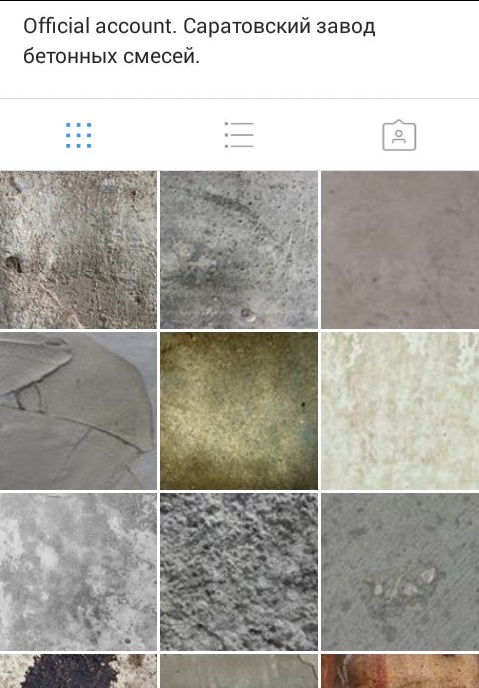
Разнообразные и увлекательные фотографии, правда?
Личные и бизнес-аккаунты
Личный аккаунт — самый простой. Тут вы загружаете фотографии и общаетесь с подписчиками в комментариях, обрабатываете фото, получаете и отправляете сообщения в Директе.
Бизнес-аккаунты функциональнее. В описании профиля можно добавить новые элементы — позвонить, отправить письмо по почте, посмотреть расположение офиса на карте. Владелец может модерировать комментарии и банить пользователей. А еще есть аналитика — владелец видит охват постов, прирост подписчиков и т.д.
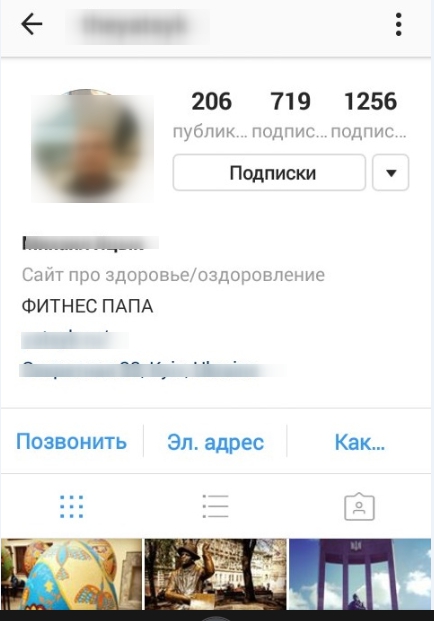
Бизнес-аккаунт фитнес-тренера
Чтобы зарегистрировать бизнес-аккаунт (или перевести в этот статус личный аккаунт), вам понадобится завести бизнес-страницу компании на Facebook.
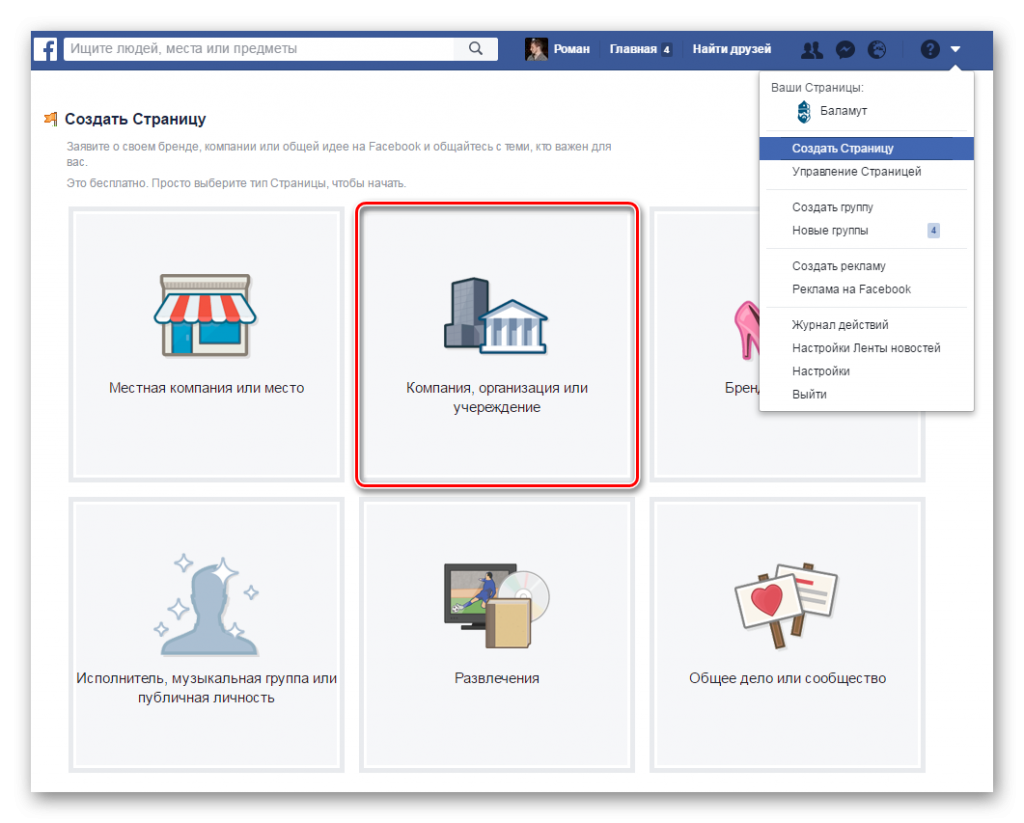
«Создать страницу» → «Компания, организация или учреждение»
Дальше заполняете все поля по инструкции и снова заходите в Instagram.
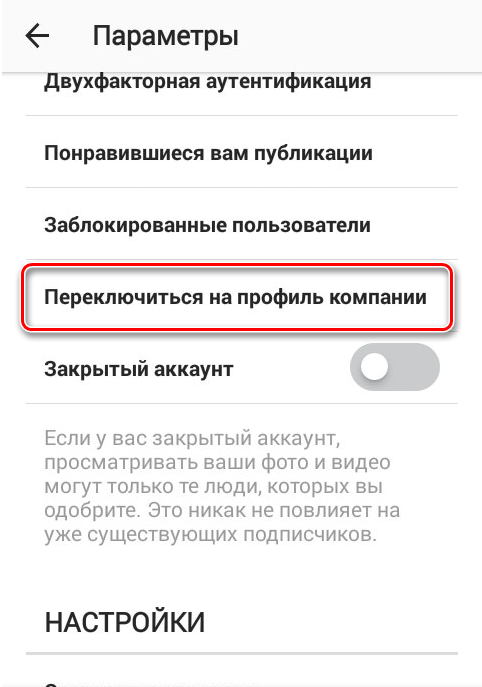
Нужный пункт — в «Параметрах»
Подключаете созданную на Фейсбуке бизнес-страницу и проверяете правильность данных.
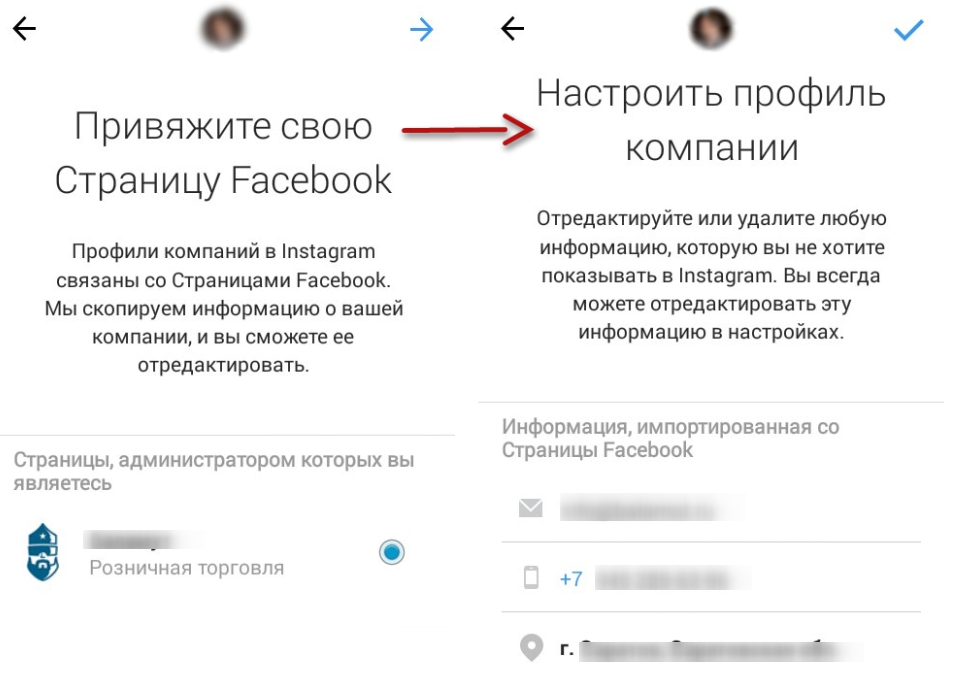
Если все верно — нажимаем на галочку
Готово! Бизнес-аккаунт создан.
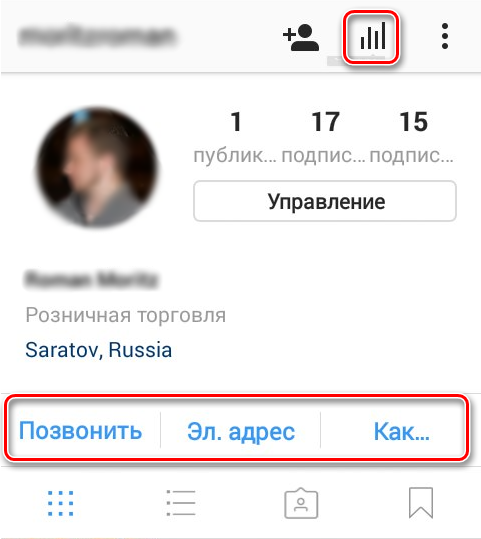
Появились новые возможности
Продвигаться в Instagram можно и с обычного профиля, но все-таки лучше создать бизнес-страничку и отслеживать свою статистику.
Как оформить аккаунт
Нам нужно придумать название, загрузить аватар и заполнить короткое описание на 150 символов.
Название. Имя и фамилия либо название компании. Делайте название простым и понятным, без излишеств и «красивых» символов.
Аватар. Своя фотография или логотип компании.
Описание. Что желательно указать:
- Сферу деятельности. Вы рукодельница? Напишите, какие создаете украшения. Представляете компанию-туроператора? Расскажите, в какие страны продаете туры;
- Если продвигаете себя как специалиста — можно упомянуть свои заслуги, награды, титулы;
- Город или другой населенный пункт;
- Способ связи (желательно — WhatsApp или Viber);
- Цена продукта, если это возможно;
- Хэштеги, по которым вас смогут найти потенциальные клиенты;
- Ссылка на сайт (обязательно добавьте к ссылке UTM-метку, чтобы отслеживать, сколько людей пришло на сайт из Инстаграма).
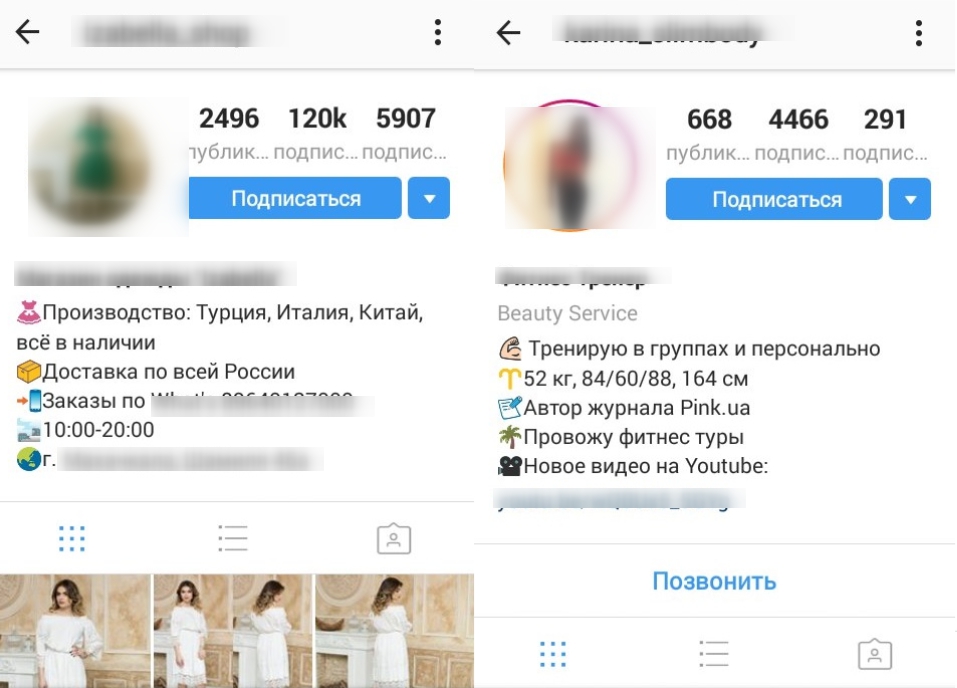
Хорошие примеры оформления — простые и понятные названия, краткое описание услуг и товаров, достижения, контакты
Не обязательно подгонять аккаунт под каждый пункт. Главное, чтобы посетителям было понятно, чем вы занимаетесь и чем интересны или полезны для них.
Требования к фотографиям и видео
Фотографии. Их в Instagram больше всего.
- Идеальное соотношение сторон фото — 1:1, разрешение — 1080х1080p.
- На фото могут быть надписи, но они должны занимать не более 20 % площади снимка.
- Лучше делать собственные фотографии: за плагиат можно получить бан.
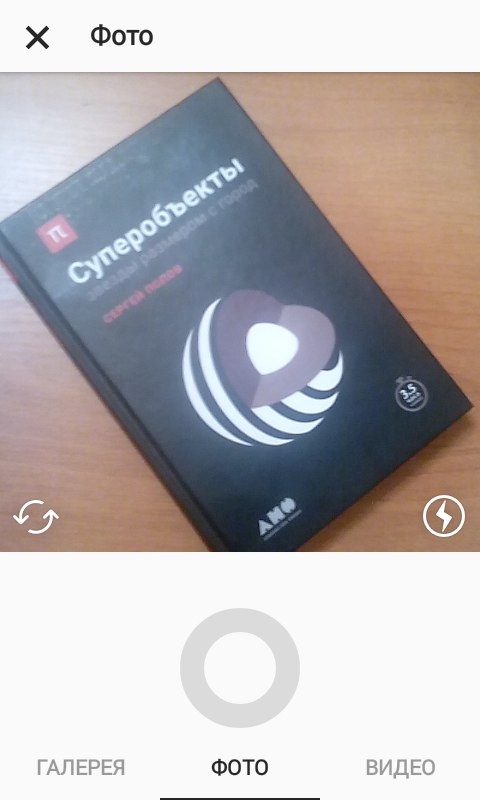
Чтобы сразу делать квадратные фото, включите камеру телефона прямо из приложения Instagram
Видео. Можно загружать короткие видеоролики или проводить онлайн-трансляции для всех подписчиков.
- Продолжительность обычных видео — до 1 минуты.
- Лучшие пропорции — 1:1, лучший формат — mp4.
- Видео по умолчанию проигрывается с выключенным звуком, поэтому уже по видеоряду должно быть понятно, о чем речь.
- Можно загружать не только съемочные видео, но и анимационные или мультипликационные ролики.
Что такое Stories
В Instagram есть интересный формат — Stories. «Истории» — это слайд-шоу из «временных» фото и видео, которые удаляются из ленты через 24 часа. Главный плюс историй в том, что они всегда расположены в верхнем блоке ленты — то есть имеют приоритет в показе. Причем их можно создавать сколько угодно.
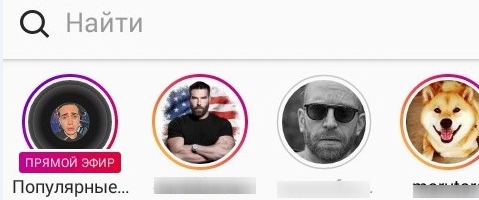
Stories сложно пропустить в ленте
- Видны только с мобильных устройств — в браузерной версии не отображаются.
- Можно настроить приватность — скрыть от кого-то из подписчиков.
- Видно, кто из подписчиков просмотрел историю.
Какой контент постить
На этот вопрос можете ответить только вы сами, изучив свою аудиторию.
Иногда достаточно фотографий товара. Магазины одежды выкладывают фото одежды. Рестораны хвалятся профессионально отснятыми блюдами, цветочные салоны — букетами.
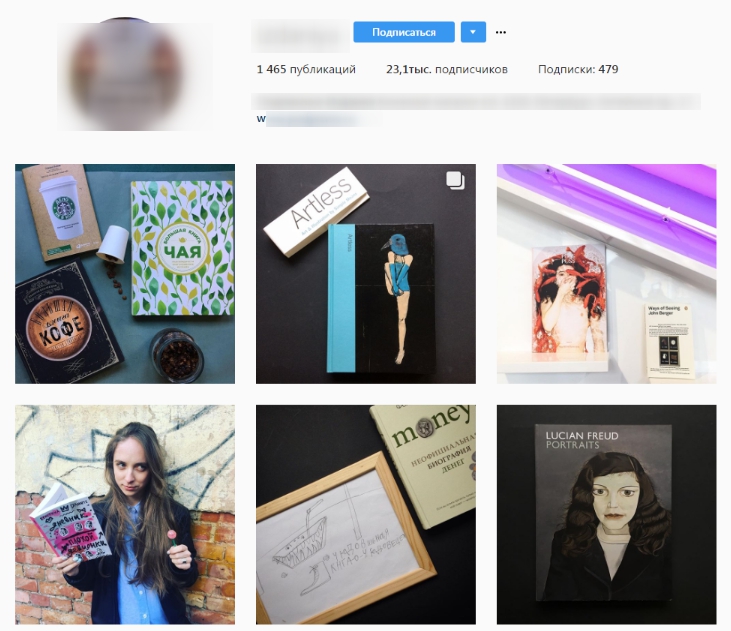
Книги тоже можно продавать красиво
Многие компании постят фотоотчеты из офиса, с производства, публичных мероприятий. А кто-то продает не товар, а стиль.
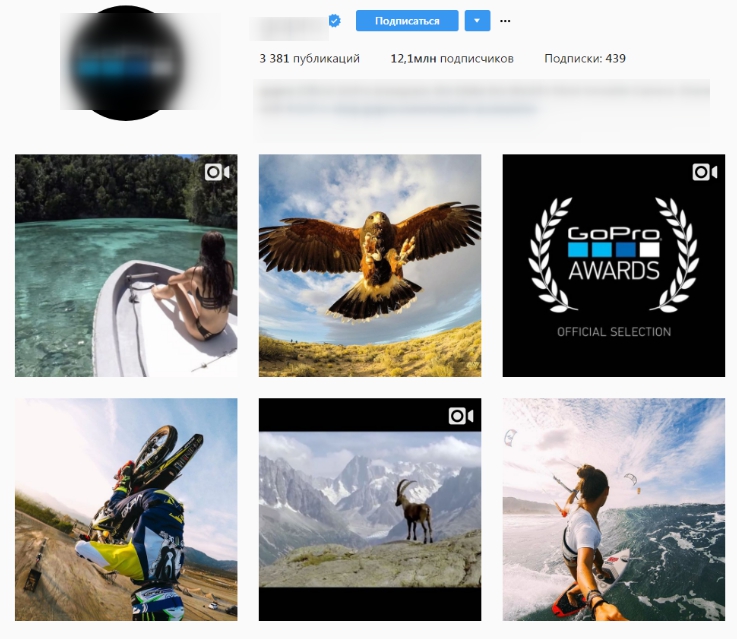
GoPro продает не просто экшн-камеры, а экстрим, свободу и дерзкий вызов миру
Изучите популярных блогеров в своей нише. Посмотрите, что выкладывают они и какие материалы вызывают отклик у их аудитории (а значит, и у вашей). Обратите внимание, в какое время выходят у них посты и с какими хэштегами. А потом моделируйте! Только не надо делать точь-в-точь как они — не забывайте о собственной уникальности.
Делать посты нужно с определенной периодичностью. Для начала достаточно одной публикации в день. Делайте ставку на качество, а не количество.
Текст и хэштеги
Ко всем фото и видео можно добавить текст — до 2200 знаков с пробелами. Но поначалу ограничьтесь несколькими строчками. Большие посты люди почти не читают, Instagram не для этого.
Каждую публикацию сопровождайте хэштегами:
- популярными — например, #love, #food;
- более узкими тематическими — #bmw6, #pizza;
- собственными (название вашего бренда, продукта и т.д.) — #balamut, #thanatos.
Хэштегов может быть 5-10 или больше, но не забивайте ими все 2200 символов.
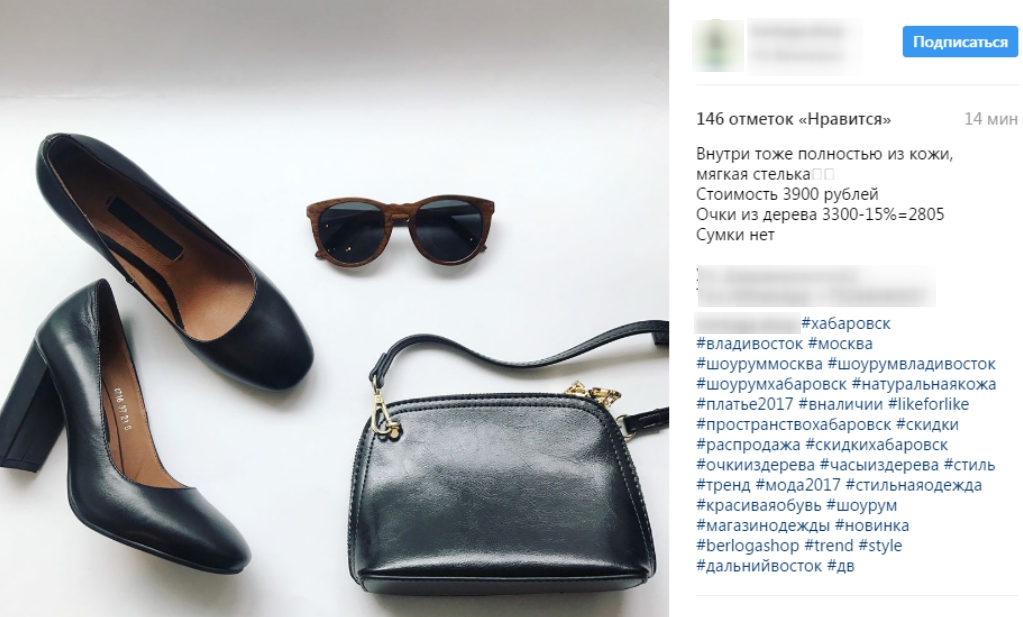
Подробное описание товара, а под ним — около 30 хэштегов
Список самых популярных англоязычных хэштегов можно посмотреть на сайте websta.me (нужно зарегистрироваться, чтобы увидеть все).
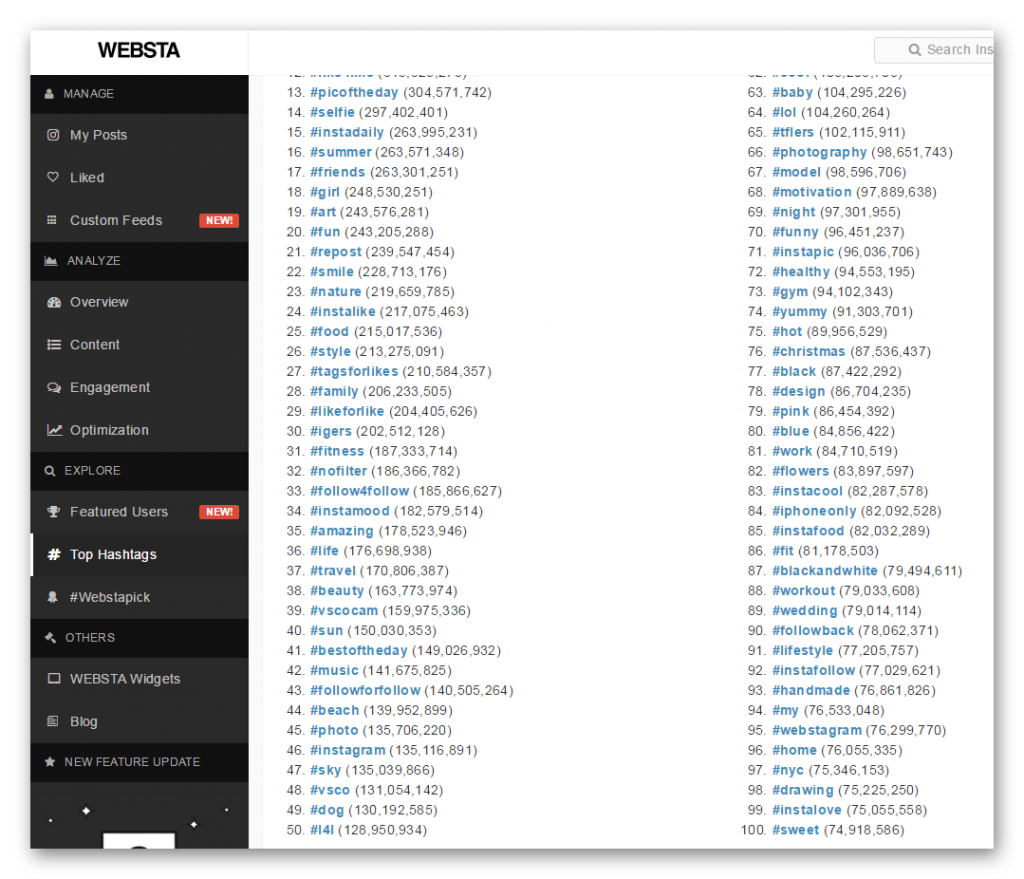
Составляете список тех, что вам подходят — и используете, чтобы получить больший охват в первые минуты после публикации
На instatag.ru еще больше хэштегов, распределенных по типам.
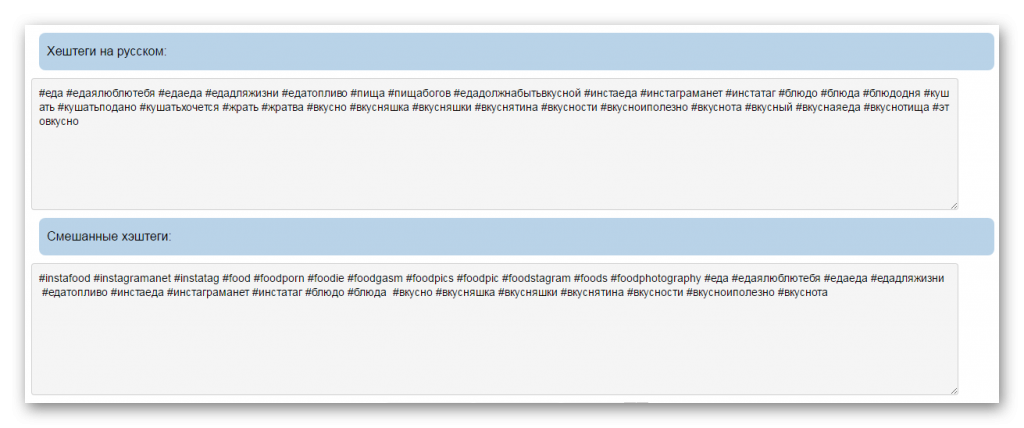
По популярным хэштегам пост быстро опускается в поиске, поэтому делайте упор на тематические и личные
Как набрать первых подписчиков
В Instagram полно рекламных аккаунтов. Уже в первый час после регистрации на вас подпишется десяток магазинов и парикмахерских. Чтобы не попасть в их безликую череду, надо действовать иначе.
Подготовьтесь. Заполните аккаунт: загрузите хотя бы 15-20 фото. Люди не будут подписываться на пустой аккаунт.
Найдите фолловеров среди друзей. Первыми подписчиками в Инстаграме станут ваши друзья из других соцсетей.
- сообщите в ВК, на Фейсбуке и в Одноклассниках, что теперь у нас есть Инстаграм, и дайте ссылку;
- подключите в Инстаграме свои профили в ВК и ФБ — и сможете сразу зафолловить друзей, у которых есть Инстаграм. А они вас;
- если у вас есть друг, у которого много подписчиков в Инстаграме — попросите его сделать пост с упоминанием вашего профиля и просьбой подписаться.
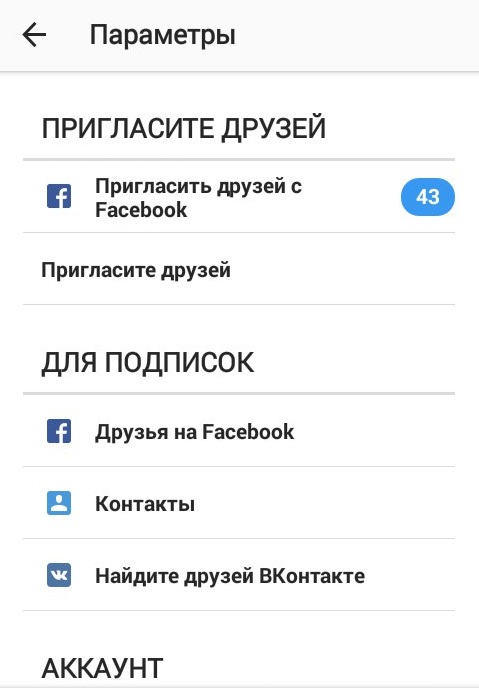
Instagram заботится, чтобы вы не остались без фолловеров
Как продвигаться
Сперва надо найти свою целевую аудиторию. Для этого ищите аккаунты по тематическим хэштегам и ориентируйтесь на лидеров в своей нише. Составьте список таких аккаунтов — они и их подписчики и есть те, кого вам нужно привлечь в первую очередь.
Вышли на ЦА? Пора сделать этих людей своими фолловерами.
Фолловинг. В Инстаграме хорошо работает принцип взаимной подписки. Подписываетесь на тех, кто вам интересен — и возможно, они ответят тем же.
Лайки. Подписались — поставьте лайк 10-12 фотографиям.
Комментарии. Запомните 3 правила:
- Чаще комментируйте «непопулярные» аккаунты — те, у которых немного фолловеров и комментариев.
- Особенно активно комментируйте Stories и Live-трансляции.
- Комментарии должны быть обстоятельными и по теме фото. Отписка в одно слово не подойдет.
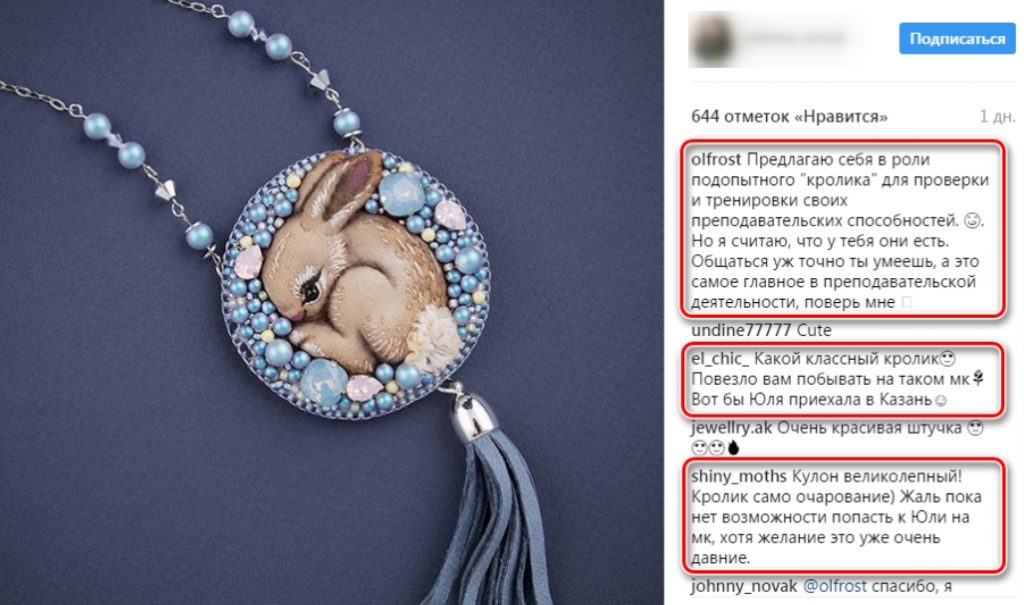
Оставляйте комментарии регулярно — и на вас будут подписываться и владельцы аккаунтов, которые вы комментируете, и их аудитория
Обязательно взаимодействуйте со своими фолловерами, чтобы они не отписались. Заходите на их странички и снова лайкайте фотографии, отвечайте на их комментарии.
Все это отнимет кучу времени. Вы можете сэкономить его, воспользовавшись сервисами автофолловинга. Они управляют активностью аккаунта: сами ставят лайки, подписываются и отписываются. Но это рискованно, потому что за подозрительную активность можно угодить в бан.
Как оценить прогресс
Количество подписчиков еще ни о чем не говорит. Вам нужно ориентироваться на показатель вовлеченности — соотношение числа подписчиков и лайков.
Хорошая вовлеченность — от 5%. Если у вас 1000 фолловеров, и каждая публикация набирает от 50 лайков — это хорошо. А если вовлеченность больше 10% — это замечательно.
Полезные сервисы
Сервисы помогут отслеживать статистику:
- pro.iconosquare.com — показывает статистику по аккаунту и позволяет планировать публикации.
- websta.me — еще один подробный аналитический сервис.
- popsters.ru — оценивает эффективность и популярность разных постов.
Загружать фото и видео с компьютера, планировать отложенный постинг:
- gramblr.com — самая популярная программа для постинга с компьютера.
- grum.co — англоязычный сервис для постинга.
- onlypult.com/ru — сервис для отложенного постинга.
- smmplanner.com — сервис для постинга в Instagram и 7 других соцсетей и мессенджеров.
Обратите также внимание на сервисы, о которых мы писали в статье «5 сервисов для кросспостинга в соцсетях».
Запомнить
- Определитесь с тематикой;
- Правильно оформите аккаунт и заполните его 10-20 фото;
- Проанализируйте конкурентов и решите, что будете публиковать;
- Делайте посты регулярно, создавайте качественный авторский контент;
- Используйте тематические, популярные и индивидуальные хэштеги;
- Привлекайте внимание ЦА лайками, подписками и комментариями;
- Ориентируйтесь на вовлеченность, а не на число подписчиков.
Если у Вас появились вопросы, можете
задавать их в комментариях ниже.
Instagram – это одна из самых популярных социальных сетей в 2019 году. На данный момент у платформы уже более 500 миллионов активных клиентов и эта цифра постоянно растёт. Такая положительная тенденция неудивительна: мобильному приложению есть, чем удивить своих фанатов. Если решились попробовать себя в блогерстве и ещё не знаете, как пользоваться Инстаграмом на телефоне, то ознакомьтесь с нашей статьёй. В ней узнаете, с чего именно начать работу.
В чем секрет популярности Инстаграм
Что же такое Инстаграм и как им пользоваться? Instagram – это сайт, предназначенный для общения, а также для обмена фотографиями и видеороликами. Кроме этого, платформа отлично подходит для продвижения своего бренда, так как она обладает некоторыми полезными инструментами для маркетинговой кампании.
В чём же причина такого всемирного признания? Всё очевидно. Приложение обладает богатой функциональностью, доступным и простым интерфейсом. Помимо прочего, разработчики социальной сети постоянно улучшают и обновляют своё «творение», добавляя всё новые и новые опции, чем очень радуют своих поклонников.
Ещё стоит отметить, что Инста – это не простой хостинг с «фоточками». Это и камера, и редактор, и крупный ресурс для публикации авторских снимков и клипов в одном флаконе. Всё это предоставляется клиентам в бесплатное пользование.
Так что неудивительно, что при таких-то плюсах программа стала популярной.
На заметку. Десктопная (компьютерная) версия соцсети более скудная по ассортименту функций, чем мобильная.
Как установить Инстаграм на телефоне
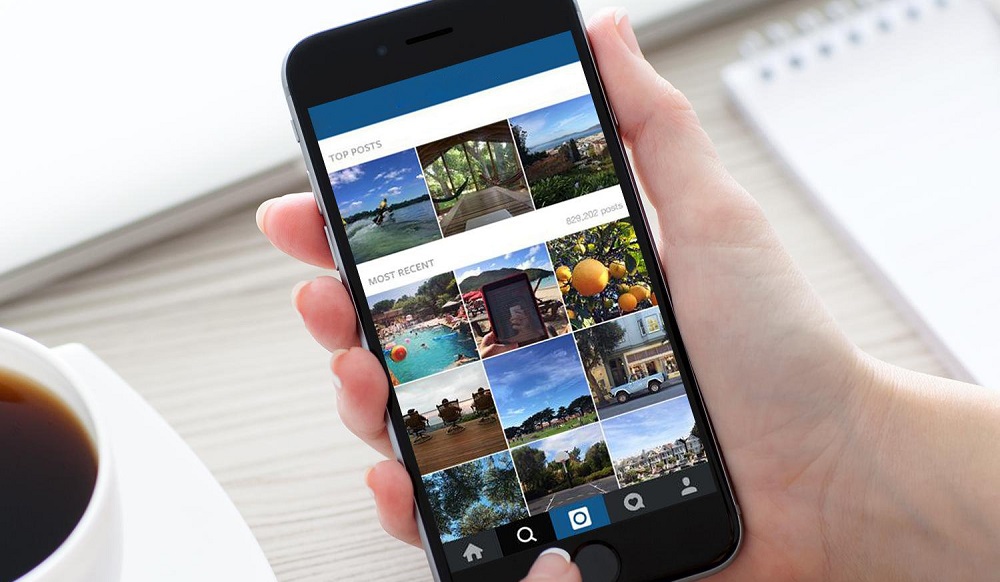
Итак, пора приступить к описанию простейшей инструкции по работе в Инстаграм для чайников. Начать следует с самого основного – установки утилиты. Так как сейчас все пользуются либо Андроид, либо iOS, то разберёмся, как это сделать на каждой операционной системе по отдельности.
На Android
На смартфонах-пришельцах алгоритм загрузки приложения довольно простой:
- Разблокируйте экран своего гаджета.
- Зайдите в Google Маркет и авторизуйтесь на учётной записи gmail.
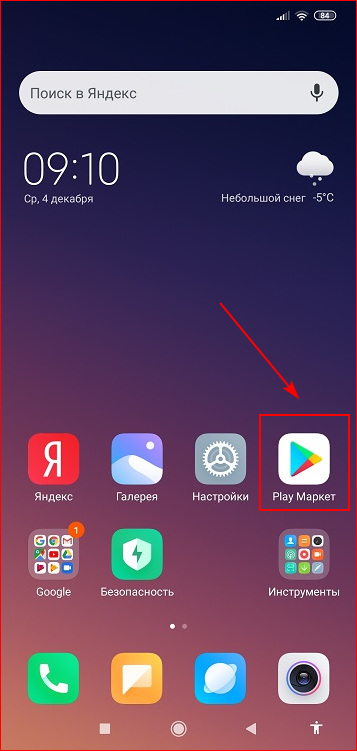
- Нажмите на строку поиска и введите запрос «Instagram». После недолгого ожидания система выдаст подходящие результаты. Чаще всего, верхний значок в списке – то, что нужно.
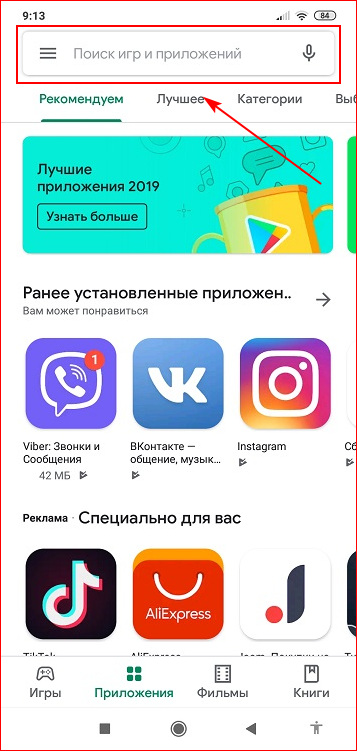
- Тапните на кнопку «Установить» и дождитесь окончания скачивания файла на устройство.
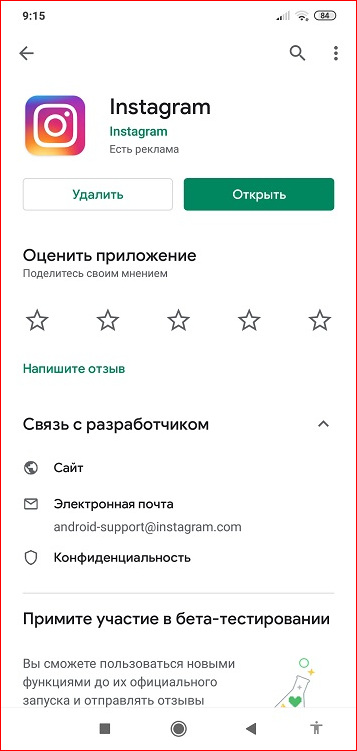
- Проведите проверку утилиты на вирусы. Обычно Андроид ОС включает автоматически.
Готово. Теперь можно приступать к общению.
Полезно знать. Если при загрузке программы из Google Маркет произошла ошибка, возможно, у вас мало памяти на телефоне. Почистите внутреннее хранилище.
На iPhone
На «яблочных» смартфонах всё происходит аналогичным образом. Необходимо открыть App Store, найти нужный софт и скачать его на устройство. После этого остаётся только запустить соцсеть и перейти к процедуре регистрации нового профиля.
Важно. Старайтесь не устанавливать «левые» приложения на свой телефон. Чаще всего такие утилиты не имеют ничего общего с официальным сайтом Instagram.
Создание новой учётной записи
После того как мобильное приложение оказалось на вашем гаджете, нужно зарегистрировать свой первый аккаунт в Instagram. Это делается очень просто – достаточно обращать внимание на подсказки системы. Вам понадобится:
- действующий электронный почтовый ящик;
- номер телефона;
- сам телефон;
- придуманный шифр (пароль);
- страница в Facebook (по желанию);
- 3 минуты свободного времени.
Если всё это у вас есть, то переходим к самому процессу создания учётки:
- Запустите утилиту Инстасети.
- Кликните на надпись «Зарегистрируйтесь» и выберите способ регистрации: через телефон или через электронную почту.
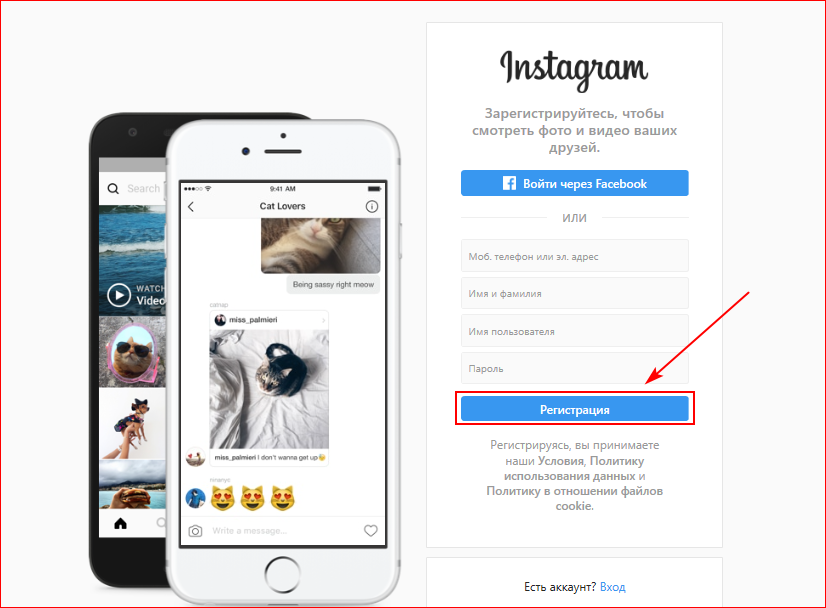
- Введите необходимые данные. На них после окончания процедуры будет отправлено письмо для активации профиля.
- Тапните «Далее».
- Впишите имя и фамилию.
- Придумайте пароль.
- Создайте свой уникальный неповторяющийся логин. В дальнейшем он будет использоваться для авторизации.
- Подтвердите.
- Подпишитесь на 5 рекомендованных аккаунтов.
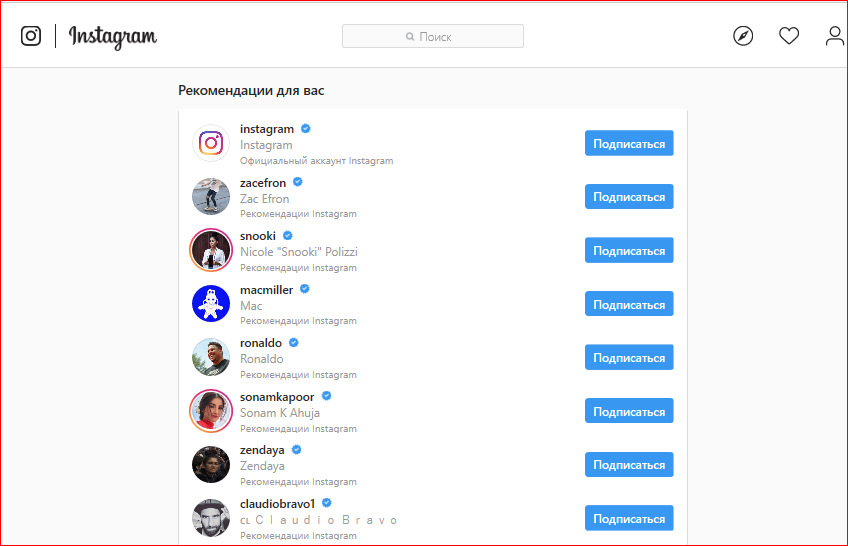
Всё, теперь перед вами открылся «мир» фотографий и общения.
На заметку. Если есть страница в Фейсбук, то вместо создания аккаунта, выберите «Войти через Facebook». Конечно, такой способ не избавит вас от заполнения страницы и придумывания пароля, но существенно облегчит и ускорит авторизацию.
Что написать в своем профиле – оформление
Следующий шаг – заполнение профиля (шапки). Необходимо:
- Добавить аватарку. Для этого щёлкните «Редактировать профиль» и на серый кружок с изображением человечка, выберите снимок из галереи или сделайте новый при помощи камеры.
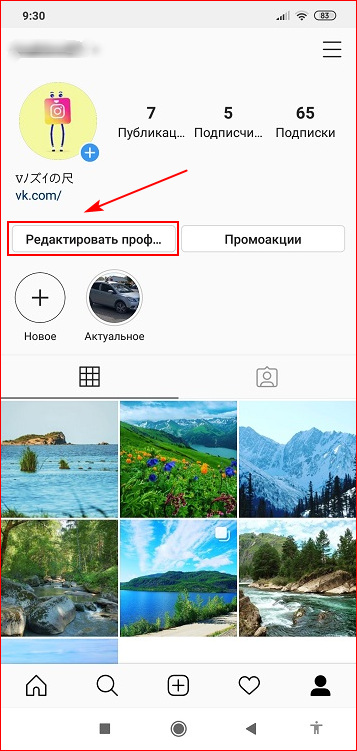
- Вписать имя и фамилию, если не сделали этого при регистрации. Можно заменить эти данные наименованием вашей компании или бренда.
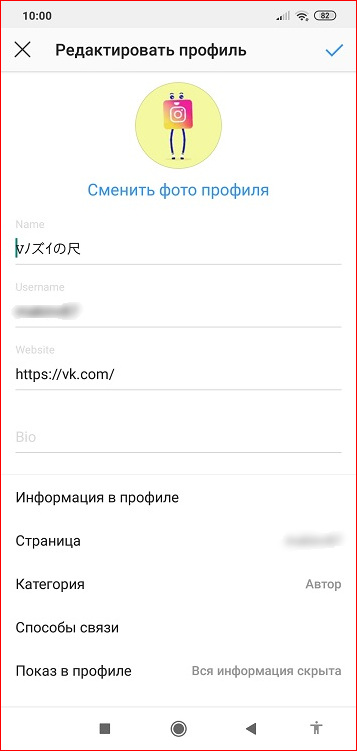
- Указать свой веб-сайт (если есть). Чтобы это сделать, кликните на поле «Website» вставьте URL-ссылку.
Кроме этого, желательно отметить какую-либо информацию о себе. Для чего и зачем это нужно? Для привлечения аудитории. К примеру, клиент заглядывает к вам на страницу и не находит никакого описания бренда. Это его оттолкнёт и он пожелает найти другую фирму для удовлетворения своих потребностей.
Итак, для создания описания, опирайтесь на следующие правила:
- уложитесь в 150 символов;
- пишите кратко, но понятно;
- избегайте орфографических ошибок;
- используйте смайлы, но не переусердствуйте с ними;
- добавляйте уникальные хэштеги, по которым можно найти ваши посты.
Указать в данном поле можно всё, что угодно. Например:
- направление своей деятельности (что производите или мастерите, кого фотографируете, какие вещи продаёте и т.п.);
- образование, награды и заслуги (если вы, допустим, частный юрист);
- местонахождение (область, город или ПГТ);
- контакты для обратной связи (мессенджеры, социальные сети Facebook, Twitter, Вконтакте и т.п.);
- мини прайс-лист (для ориентации покупателя по ценам).
Как зарегистрировать личный блог
После того, как ваш профиль будет готов, переходим к подключению нужного типа страницы. Для начала рассмотрим «Личный блог». Это самая обычная учётная запись, которая, как правило, появляется у вас сразу после регистрации. То есть отдельно её активировать не нужно.
Такой тип отлично подходит для тех пользователей, кто просто хочет обмениваться «мыслями» в комментариях и публиковать свои видео и фотоматериалы. К тому же, в отличие от профессионального аккаунта, данную учётку можно полностью скрыть от посторонних глаз. Делается это в «Настройках», в разделе «Конфиденциальность» при помощи активации кнопки «Закрытый профиль».
Как оформить бизнес-аккаунт
Если собираетесь вести аккаунт компании, то переключение типа вам просто необходимо. Коммерческая учётная запись намного функциональнее. Она позволяет:
- заказывать рекламные промоакции для продвижения постов;
- отслеживать статистику (взаимодействие пользователей с вашим профилем, охват, параметры целевой аудитории и т.п.);
- добавить кнопку «Позвонить» на главную страницу.
Чтобы поменять личный блог на профессиональный, следуйте пошаговой инструкции ниже:
- Запустите программу Instagram и авторизуйтесь при помощи логина и пароля. В качестве логина может выступать привязанный номер телефона, email или имя пользователя (никнейм).
- Тапните на иконку в виде «человека», которая расположена на нижней горизонтальной панели.

- Зайдите в меню при помощи функциональной кнопки (три полоски).
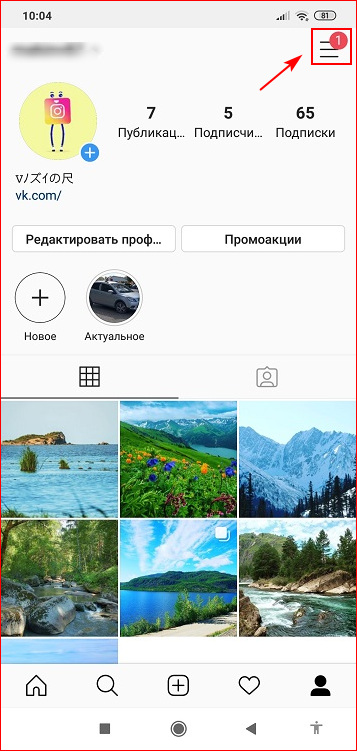
- Откройте настройки.
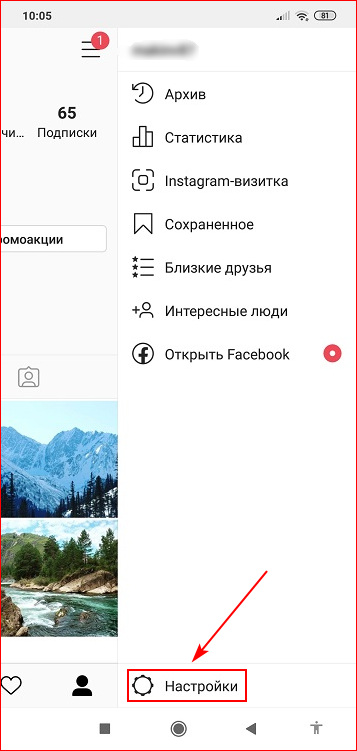
- Щёлкните по строке «Аккаунт».
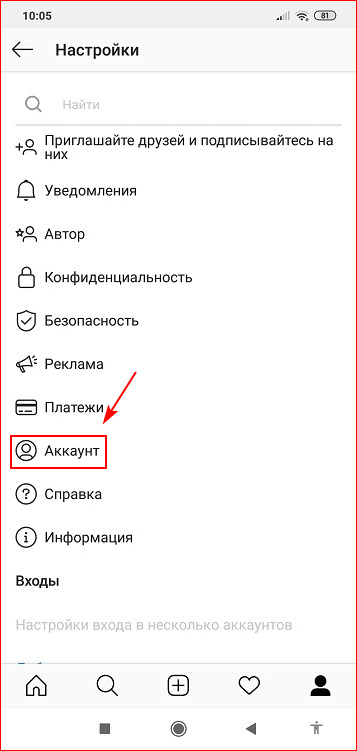
- Пролистайте страницу в самый низ и кликните «Переключение на профессиональный аккаунт».
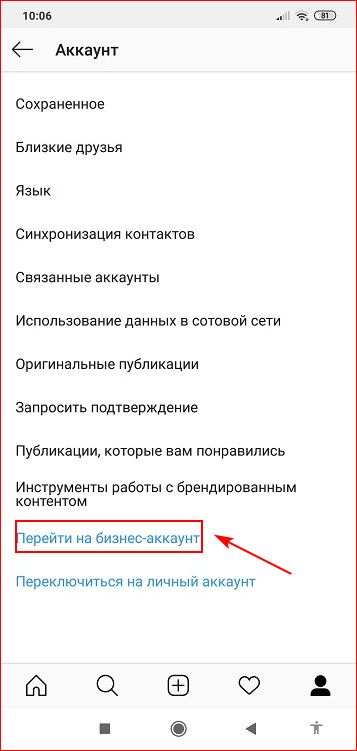
- Подтвердите действие.
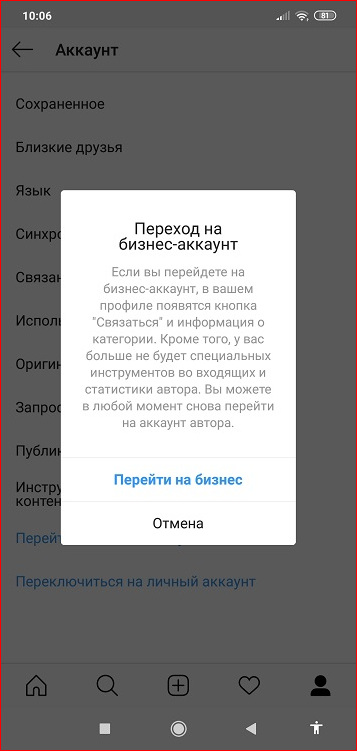
- Выберите, что будете вести: авторскую ленту или бизнес.
- Определитесь с категорией. Например, «Здоровье/красота».
- Подтвердите.
- Привяжите учётку с Фейсбука, вписав данные от неё в форме ввода.
- Сохраните изменения.
Важно. Правильное использование рекламных инструментов в Facebook позволит привлечь большое количество подписчиков.
Как добавлять посты и фото в ленту
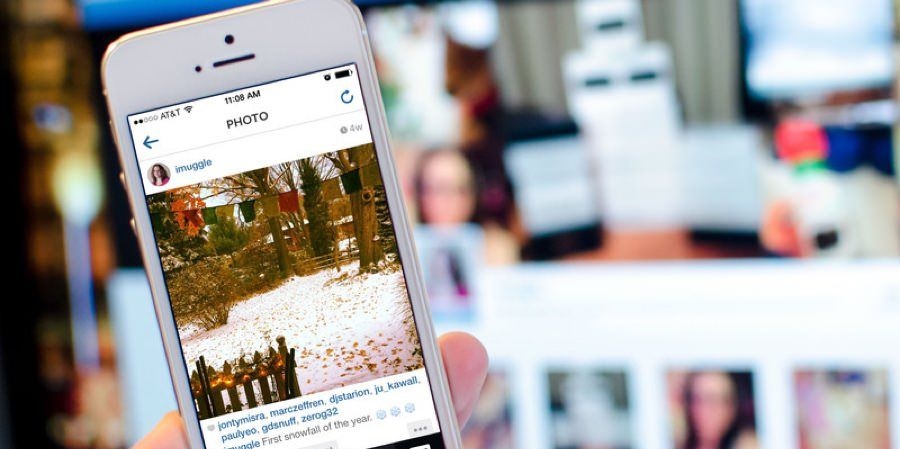
Переходим к созданию первой публикации. Это может быть как фотография, так и видеофайл. К каждому из них у сервиса свои требования. Клип должен быть:
- продолжительностью до 1 минуты для ленты; до 15 секунд для историй (если больше, то он автоматически обрезается или делится на части);
- в формате MP4 или MOV (avi просто не прикрепиться к записи);
- снят при соотношении сторон 1:1 (лента), 4:5 (лента) или 9:16 (сториз);
На заметку. В IGTV допускается публикация широкоформатных видеофайлов с пропорциями 16:9.
Фотографии должны быть:
- чёткими, без огромных надписей, закрывающих весь снимок;
- квадратными для ленты (1:1 или 4:5); вертикальными для сторис (9:16).
Следует учесть, что не допускается, чтобы материалы нарушали чьи-либо авторские права. Иначе можно запросто получить бан от администрации.
Теперь рассмотрим непосредственно сам процесс публикации фото/видео. Алгоритм действий следующий:
- Зайдите в приложение социальной сети и нажмите на «плюс», расположенный в нижнем меню.

- Снимите новый кадр/ролик либо загрузите его из галереи.
- Тапните «Далее».
- Прокрутите внизу карусель фильтров и выберите подходящий. Применение фильтров необязательно, но они точно приукрасят ваш снимок.
- Перейдите во вкладку «Редактировать» и откорректируйте яркость, контраст и тона.
- Добавьте подпись. Это может быть обычный текст, хештеги (пример: #hashtag), упоминание знакомых (пример: @имя_пользователя), смайлы и т.п.
- Отметьте людей, укажите геолокацию.
- Установите кросспостинг на синхронизированную страницу Facebook (если это нужно).
- Щёлкните «Поделиться».
Всё, теперь ожидайте лайков и комментариев. Не ленитесь и старайтесь охотно отвечать на отзывы фолловеров. Пользователи это любят, ведь данный нюанс показывает вас как «живого» блогера.
Важно. Перед отправкой поста в ленту, не забудьте повторно проверить написанный текст. Обязательно устраните все опечатки и орфографические ошибки. Иначе вместо похвалы можно получить в свой адрес критику и замечания.
Как найти друзей в Инстаграм
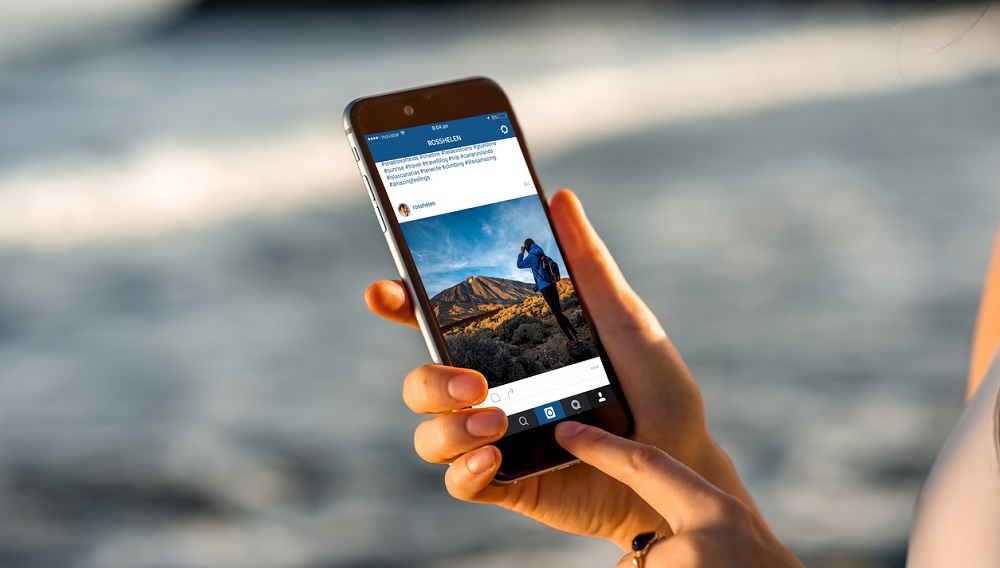
Если у вас ещё нет подписок, то не беда – найти их очень просто. Во-первых, можно привязать номер телефона в Инстаграмме и запустить синхронизацию контактов. Это позволит найти друзей из телефонной книги. Во-вторых, нужно воспользоваться разделом поиска: по никнеймам, по хэштегам, и даже по местам. Благодаря двум этим способам запросто найдёте себе близких по духу товарищей.
Для удобства опишем каждый способ поподробнее.
Первый:
- Запустите Инстасеть и щёлкните по «человеку».

- Нажмите на функциональную кнопку (три полоски) и зайдите в раздел «Интересные люди» и выберите опцию «Connect Contacts».
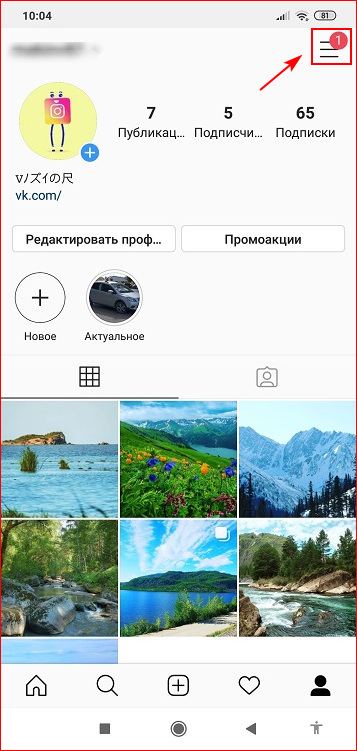
- Обновите страницу и подпишитесь на своих знакомых.
Второй:
- Откройте программу и кликните на значок «лупы».
- Тапните по поисковой строке и введите любой никнейм: знаменитости или реального друга.
- Зайдите к пользователю на страницу и нажмите кнопку «Подписаться».
Как только человек заметит, что вы к нему добавились, он может обоюдно подписаться на вас.
Вот и всё руководство для чайников по тому, как использовать Инстаграм на мобильном телефоне. Конечно, это только азы: функционал приложения намного богаче и изучать его нужно более глубоко. Для тех, кто только начинает работать в социальной сети, полезные советы из нашей статьи придутся как нельзя кстати.
Как пользоваться Инстаграмом на телефоне (пошаговая инструкция)
На чтение 4 мин Просмотров 1к. Опубликовано 25.03.2019
 В настоящее время многие пользователи полностью переходят из других социальных сетей в Instagram. Он гораздо проще, удобнее и имеет только необходимые функции для публикации фото/видео и общения. Однако не все начали активно использовать данную соцсеть. Именно для них мы составили пошаговую инструкцию о том, как пользоваться Инстаграмом на телефоне.
В настоящее время многие пользователи полностью переходят из других социальных сетей в Instagram. Он гораздо проще, удобнее и имеет только необходимые функции для публикации фото/видео и общения. Однако не все начали активно использовать данную соцсеть. Именно для них мы составили пошаговую инструкцию о том, как пользоваться Инстаграмом на телефоне.
Содержание
- Скачивание и регистрация
- Настройка профиля и параметров
- Подписки и лента постов
- Публикация своих фотографий
- Видеоинструкция
- Заключение
Скачивание и регистрация
Если ВКонтакте удобно пользоваться и через браузер на компьютере, то Instagram – полностью мобильный сервис. Поэтому сначала необходимо скачать официальное приложение и зарегистрироваться. Первым делом загружаем программу:
- Открываем магазин приложений Play Market или App Store.
- В поисковой строке вводим название Instagram и заходим на официальную страницу с описанием.
- Жмем на кнопку «Установить» и дожидаемся, пока программа загрузится на телефон.
- После установки появится кнопка запуска приложения прямо через магазин. Также появится иконка на рабочем столе смартфона или в меню. Открывайте Instagram любым удобным способом.
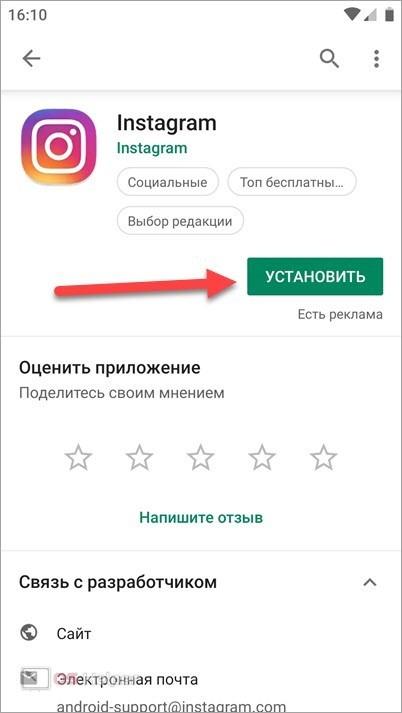
Второй шаг – регистрация. Для этого необходимо выполнить следующие действия:
- Зайдите в приложение и нажмите на кнопку «Создать аккаунт».
- Теперь введите мобильный номер или электронную почту, после чего нажмите «Далее».
- Дождитесь СМС на телефон или письма на ящик с кодом подтверждения. Введите его в соответствующее поле.
- Введите уникальное имя для профиля и подтвердите настройки. После этого регистрацию аккаунта можно считать завершенной.

Мнение эксперта
Василий
Руководитель проекта, эксперт по модерированию комментариев.
Задать вопрос
Помните, что для создания страницы нужен номер или почта, которые не использовались в данной социальной сети ранее.
Настройка профиля и параметров
Сразу после того, как вы создали личный профиль, приложение Instagram предложит синхронизироваться с друзьями из социальной сети или списка контактов на телефоне. Если вы откажетесь от данной опции, то сможете включить ее позже через настройки программы.
Перед началом использования соцсети, стоит ознакомиться с настройками и выставить те параметры, которые будут комфортны для вас. Чтобы перейти к ним, сделайте следующее:
- Откройте раздел со своим профилем.
- Свайпом влево или с помощью кнопки в верхнем углу откройте боковое меню. Здесь нажмите на пункт «Настройки».
- На экране появится список разделов с настройками. Вы можете выставить параметры уведомлений, приватности, безопасности, рекламы, прикрепить инструмент оплаты. А также включить синхронизацию, скрыть свой аккаунт и многое другое.
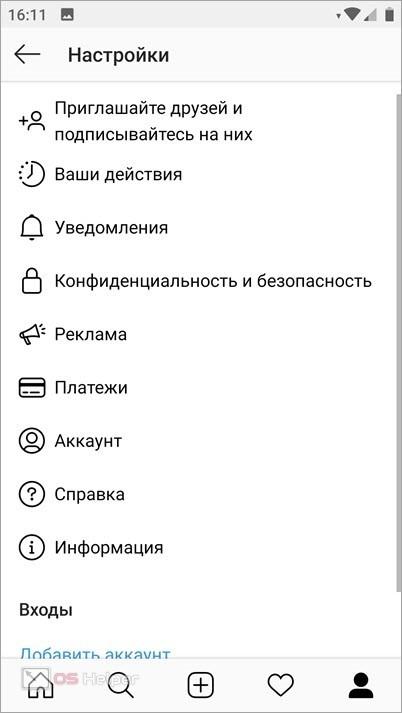
Необязательно заниматься изучением всех параметров. Если у вас возникнет потребность в изменении тех или иных настроек, то вы сможете легко найти их в данном окне позже.
Подписки и лента постов
Теперь переходим к основному функционалу. Чтобы в вашей ленте новостей появились чужие публикации, вы должны подписаться на несколько аккаунтов. Сделать это можно несколькими способами:
- Зайдите в поиск и рекомендации. Подпишитесь на те аккаунты, которые вам интересны, или найдите друзей по никнейму или имени.
- Синхронизируйте аккаунт со списком друзей социальной сети или записной книгой номеров. Если будут найдены пользователи, которые зарегистрированы в Instagram, то появится список с аккаунтами. Вам останется только подписаться.
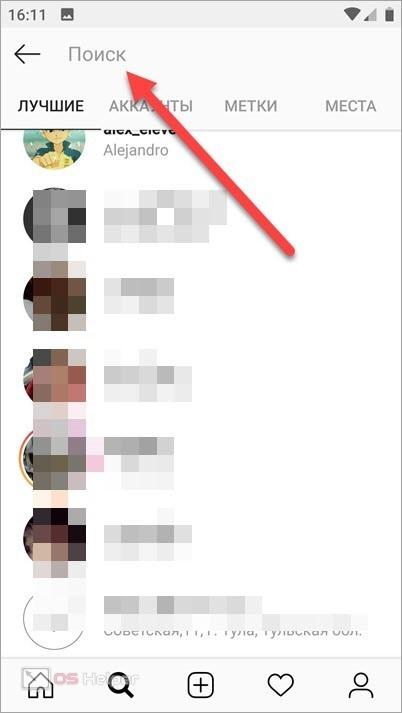
Публикация своих фотографий
Чтобы выложить фото или видео в свой аккаунт, необходимо нажать на кнопку по центру. После этого откроется камера для моментального снимка или записи видео. Однако вы можете перейти к галерее и выбрать другой материал, который был записан ранее.
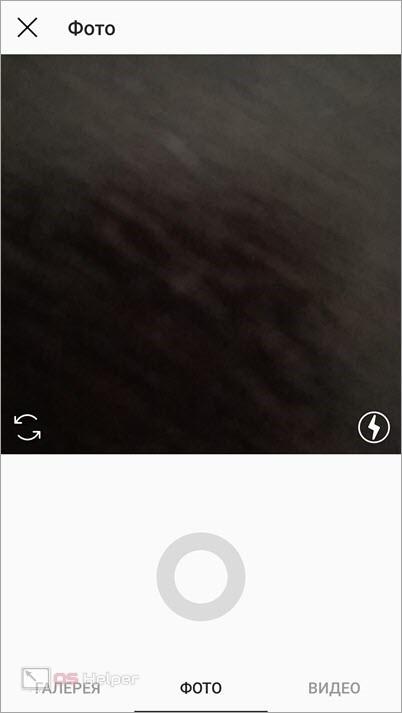
После этого появится форма редактирования. Вы можете накладывать надписи и фильтры по своему желанию. Также необходимо добавить описание и несколько тематических хештегов, чтобы публикация заинтересовала большее количество человек.
Помимо обычных постов в ленте, вы можете выкладывать Stories – временные посты, которые автоматически удаляются через 24 часа. Данный раздел в настоящее время пользуется огромной популярностью среди пользователей.
Видеоинструкция
Если текстового руководства по использованию приложения Instagram оказалось недостаточно, то обязательно посмотрите данный ролик.
Заключение
Теперь вы знаете, как пользоваться Инстаграмом! Как видите, достаточно установить приложение и зарегистрировать аккаунт, после чего сразу откроется доступ к публикации фоток, подпискам, общению в Direct и так далее. Присоединяйтесь к сообществу Instagram уже сейчас с помощью нашей инструкции!
На чтение 7 мин. Просмотров 1.5k. Опубликовано 28.09.2018
Instagram – довольно молодая социальная сеть, которая нашла своих поклонников с первых дней. Если вы еще не зарегистрированы в Instagram, то слово у вас на слуху.
Удобный интерфейс, масса интересных и бесплатных функций позволяют пользоваться людям всех возрастов. Единственное ограничение по возрасту, это не контролируемый контент, то есть видеоматериал и фотографии могут содержать фрагменты, которые строго для категории ли 18+.
Instagram завоевал сердца многих пользователей. За просмотром публикаций проводят по несколько часов. Удобно что в инстаграме можно сидеть и через компьютер. Зайдя на официальный сайт и введя свои данные от учетной записи.
В нашей статье мы расскажем, инстаграм что это такое и как им пользоваться, зачем он нужен. Это три вопроса, которые задают новые пользователи.
Социальной сетью Instagram можно пользоваться с телефона ОС Андроид и компьютера.
Развернутые ответы на поставленные вопросы дадим ниже.
Содержание
- Установка инстаграма
- Как зарегистрироваться
- Через фейсбук
- Электронная почта или номер телефона
- Поиск друзей и интересных профилей
- Публикация фото и видео
- Как накладывать фильтры
- Как выложить сторис
- Общение в инстаграм
Установка инстаграма
Как пользоваться инстаграм на телефоне, вопрос заботит всех обладателей современных мобильных устройств. Чтобы начать пользоваться инстаграм и всеми его функциями, необходимо установить приложение Instagram. Для этого выполняем следующие действия:
- Заходим в Play Market;
- Находим специальное приложение Instagram;
- Нажимаем скачать, автоматически приложение начнет установку на телефон Андроид;
- После удачной установки, появится ярлык Instagram.
Как видите, ничего сложного в установке приложения нет. Для этого нужен выход в интернет и стабильный сигнал.

Как зарегистрироваться
После удачной установки можете открыть приложение, тогда появляется еще один вопрос как пользоваться инстаграм на андроиде.
Смело, открываем приложение Instagram и начинаем процедуру регистрации. Как и в любой социальной сети, необходимо завести профиль, придумать логин и пароль, выбрать способ подтверждения номер телефона или электронную почту.
После подтверждения учетной записи вы становитесь обладателем собственной страничке социальной сети инстаграм.
Далее можно редактировать свой профиль, добавить имя и фамилию, написать о своих интересах. Добавить фотографию профиля и загружать разные публикации.
Если вы регистрируетесь через свой номер телефона, то вам предложат посмотреть контактов из телефонной книги и подписаться на них.
Этой функцией удобно воспользоваться, чтобы не тратить время на поиск друзей.
Внимание! Instagram предлагает два вида профиля для бизнеса и для личного пользования. Бизнес –аккаунт обладает большими возможностями. С него можно позвонить, написать на электронную почту. Как пользоваться инстаграмом в целях бизнеса или личного блока, решать только Вам.
После регистрации смело можете пользоваться сайтом. Воспользовавшись функцией редактировать профиль, после регистрации, можно изменить не только личные данные, но и фото профиля. Для этого необходимо нажать на силуэт человека в нижнем правом углу
Через фейсбук
Инстаграм удобен, тем, что можно не регистрироваться специально. А воспользоваться учетной записью Face book. Благодаря функции синхронизации, все личные данные из Face book будут перенесены в инстаграм.
Достаточно ввести логин и пароль от Face book всего один раз, чтобы завести свой собственный инста мир. Кроме личной информации, инстаграм автоматически предложит присоединиться к друзьям из Face book, которые зарегистрированы в инстаграм. Вы можете дать свое согласие, а можете пропустить это действие.

Электронная почта или номер телефона
Электронная почта и номер телефон нужны не только для регистрации на сайте. А также для предотвращения взлома вашей странички. Любые изменения, которые будут происходить в профиле, администрация сайта отслеживает и оповещает владельца этого аккаунта.
Если указана электронная почта, на нее придет письмо об изменениях в профиле. Если номер телефона, то смс.
Также при их помощи можно восстановить пароль к учетной записи, если забыли.
Поиск друзей и интересных профилей
Чтобы быстрее найти друзей своих друзей можно воспользоваться синхронизацией контактов из других социальных сетей или телефонной книги. Нажав синхронизировать контакты, у вас появятся все ваши друзья, которые используют инстаграм как социальную сеть.
Возможно, вы ищите человека, которого нет в списках ваших контактов. Тогда будьте готовы к тому, что поиск может занять, ни мало времени. Для этого нажимаем снова на известную нам лупу, расположенную в нижней части панели. В поисковой строке вводи имя и фамилию пользователя, а лучше его имя в Instagram, что намного облегчит поиск. После обработки запроса пред нами появятся все профили, которые отвечают параметрам поиска.
Также через поиск ищут по хештагам интересные профили. Чтобы начать поиск по хештегу, перед запросом надо поставить знак решетки #. Например, #счатливывместе. Запрос с использованием хештега пишется слитно без пробелов.
Также можно посмотреть, какие хештеги популярны среди пользователей инстаграм.

Публикация фото и видео
Зачем нужен инстаграм и как им пользоваться после регистрации, задумываются не уверенные пользователи соц. сети.
Инстаграм — это отличная возможность не только посмотреть фото, но и поделиться с друзьями своими фотографиями и видео, абсолютно бесплатно.
Чтобы добавить фото в инстаграм надо выполнить всего несколько действий. Когда открываете приложение, то на нижней панели есть изображение с плюсиком. Выбираете готовую фотографию или можете сделать снимок в онлайн режиме и в туже минуту его добавить.
Как можно смотреть видео в инстаграме популярных блогеров, вопрос популярный среди пользователей. Ответ на этот вопрос очень простой. Стоит нажать на изображение лупы внизу экрана. Тогда перед вами откроется вкладка публикаций, которые могут быть вам интересны и видео, и фото, как популярных, так и обычных пользователей. Также в инстаграме создаются группы по направлениям, которые подбирают материал, учитывая интерес своих подписчиков.
Чтобы добавить видео на свою страницу, проделываем все те же фото, что и при загрузке фото.
Важно! В инстаграм можно выложить видеоматериал длительностью в 1 минуту и не более. Если видео длинное, и вы хотите поделиться только фрагментом, то его можно обрезать при загрузке и выбрать обложку из фрагмента.
Используя настройки в инстаграме можно ограничить доступ пользователей к своим публикациям. Также взять под контроль комментирование фото, выбрав пункт, например, комментарии могут оставлять, только подписчики, на которых я подписан. При этом не закрывать свой профиль.
После того как вы освоили начальный этап загрузки публикаций, смело добавляйте фото сделанное вами. Можно выбирать до 10 фотографий для загрузки на своей странице.
Как накладывать фильтры
Выкладывая свои фотографии и видео, хочется иногда их изменить, добавить яркость, наложить эффект. Для этого существуют фильтры. Использовать фильтры легко. После того как выбрали, например, фотографию, нажали добавить. Далее выбираем изменить. Перед нами появляются заветные фильтры. Выбираем фильтр, который нам понравился, и жмем сохранить, далее публикуем.
Фильтры одинаково ложатся на видео и фото. Также после выбора фильтра можно изменить яркость публикации.

Как выложить сторис
Сторис в инстаграме – это своего рода статус. В сторис можно опубликовать фото, видео, просто текст, отметить друга на картинке, создать опрос. Функций много.
Чтобы выложить сторис, нажимаем на свое фото в кружочке, которое появляется при открытии ленты активности, в левом верхнем углу.
Далее выбираем готовую фотографию или видео, или можно сделать снимок или снять видео и поделиться с подписчиками. После этого нажимаем поделиться и сторис готов. В течении 24 часов его смогут просматривать пользователи, которые подписаны на вас.
Также в настройках инста можно выбрать, чтобы сторис сохранялись в публикациях. После 24 часов сторис появится в качестве публикации. Рамок по количеству публикаций в сторис не существует. Можно и дополнять, и удалять. Выбирать смайлы, ставить число и месяц публикации.
Общение в инстаграм
Как и влюбой соц. сети в инстаграм можно вести переписки. Как посмотреть сообщения в иснтаграме, если вы новичок. Для этого необходимо зайти в свой аккаунт, попадая на главную страницу, наверху вы видите сторис подписок, а в правом верхнем углу значок конверта голубого цвета. Это и есть директ, место для переписок. В директе можно не только смотреть свои сообщения от пользователей, но и делиться публикациями, отправлять фотографии, картинки.
Чтобы поделиться публикацией в директе, необходимо нажать на конверт под публикацией, и выбрать контакт, с которому хотите отправить. Выбираете контакт и нажимаете готово, публикация в сообщении будет отправлена.
Как вы видите пользоваться соц. сетью довольно легко и просто. Для добавлений фотографий не нужны специальные навыки, достаточно хороших фотографий и действовать согласно инструкции. Не бойтесь открывать для себя не известное. Много полезной и интересной информации можно найти на страницах инста мира.
Как пользоваться инстаграмом — регистрация, размещение записей, отправка сообщений и другое
![]() admin 07.10.2019
admin 07.10.2019
![]() Загрузка…
Загрузка…
Содержание :
- 1 Установка приложения и регистрация
- 2 Навигация по социальной сети
- 3 Первая публикация
- 3.1 Как работают хештеги в Инстаграм
- 3.2 Добавление истории (Stories)
- 4 Поиск и рекомендации
- 5 Отправка сообщений
- 6 Как пользоваться Инстаграмом на компьютере
Instagram продолжает удерживать лидирующие позиции по количеству вовлеченных пользователей со всех уголков планеты. Данная социальная сеть в первую очередь ориентирована на публикацию личных фотографий и видео, однако в последнее время она стала площадкой для размещения новостей, продажи товаров, ведения travel-блогов и т.д.
В текущем материале представлена пошаговая инструкция, как пользоваться Инстаграмом на телефоне и компьютере. Рассмотрена процедура установки приложения, регистрации, размещения первой записи, подписки на другие аккаунты, отправки сообщений.
Установка приложения и регистрация
Инстаграм изначально разрабатывался для мобильных телефонов, поэтому знакомство с ним рекомендуется начать именно в таком формате. Для этого потребуется скачать и установить приложение с официального магазина Google Play, App Store, Microsoft Store. По окончании процедуры на рабочем столе смартфона отобразится значок соцсети.Необходимо нажать на него и пройти регистрацию:
- На первом экране будет предложен вариант входа через Facebook, если пользователь зарегистрирован в этой соцсети. Также присутствует способ регистрации через адрес электронной почты и телефон. В первом случае нужно лишь нажать на синюю кнопку «Продолжить как…», после чего подтвердить действие в приложении Facebook. Вариант регистрации через email рассмотрим подробнее дальше.
- Выбрать вкладку «Эл. адрес» и ввести адрес почтового ящика.
- Вписать имя и фамилию, придумать пароль.
- Нажать «Продолжить». Здесь есть два варианта: с синхронизацией контактов из телефонной книги или без.
- Система поздравит с регистрацией и предложит отыскать друзей с Facebook. Можно согласиться на процедуру или пропустить ее.
- Далее в инструкции Инстаграм по желанию добавляется фото.
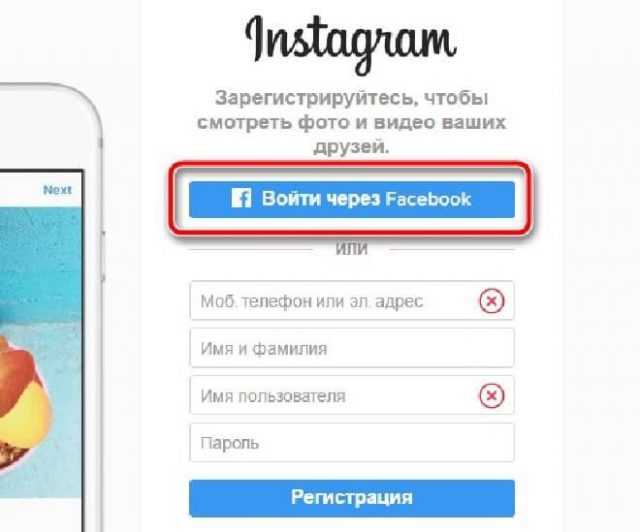
На этом регистрация считается полностью завершенной. Если не были синхронизированы контакты и не добавлены друзья из другой социальной сети, то Instagram предложит популярные аккаунты, на которые можно подписаться. В противном случае будут видны профили зарегистрированных друзей.
Навигация по социальной сети
Первое, что нужно сделать после регистрации через email – подтвердить адрес электронной почты. Необходимо тапнуть по иконке человечка внизу и нажать кнопку отправки письма с подтверждающей ссылкой.
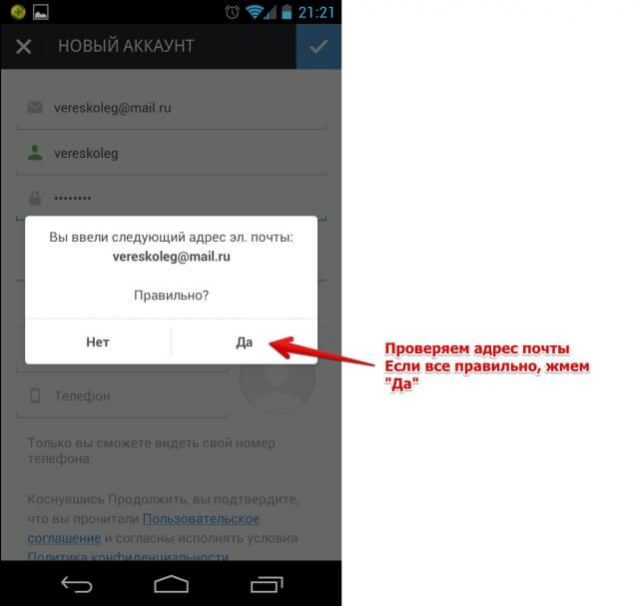
Находясь в своем профиле, пользователь видит следующие элементы навигации по соцсети:
- Вверху слева находится аватарка. Нажатие на нее позволяет обновить фото или добавить историю.
- Справа от аватарки располагаются счетчики публикаций, подписок и подписчиков.
- Три горизонтальные полоски вверху справа открывают меню. В нем можно просмотреть архив, сохраненные публикации и близких друзей. Также ознакомиться с рекомендациями системы и создать визитку. Отдельно от остальных пунктов находятся настройки.
- Ниже расположена кнопка «Редактировать профиль». После нажатия открывается отдельная страница с возможностью добавить или изменить имя пользователя, сайт, информацию о себе, номер телефона, указать пол. Чтобы сохранить изменения, следует нажать на галочку вверху справа.
- Далее находится лента с публикациями пользователя. Переключатель справа позволяет отобразить записи, на которых отмечен владелец аккаунта. Пока эти поля пустые. В следующем разделе статьи расскажем, как пользоваться Инстаграмом в разрезе публикации фотографий и видео.
- В самой нижней части приложения находится основное меню:
- 1. Кнопка в виде домика открывает ленту публикаций от пользователей, на которых была произведена подписка. Система предложит интересные аккаунты, можно сразу на них подписаться, чтобы заполнить раздел материалами. При просмотре ленты понравившиеся публикации отмечаются лайком (двойное нажатие по записи или тап по значку сердечка), добавляют в закладки (значок справа), под ними постят комментарии.
- 2. Значок лупы открывает популярные записи, позволяет выполнить поиск по хештегам и темам.
- 3. Иконка в виде плюса открывает основной функционал сети – создание либо загрузка фотографий с их последующей публикацией.
- 4. Значок сердечка открывает список уведомлений о действиях пользователей. Вкладка «Подписки» показывает изменения в аккаунтах, на которые вы подписаны, а «Вы» – об изменениях в отношении ваших собственных записей (лайки, комментарии, упоминания).
- 5. Значок человека позволяет перейти в личный профиль.
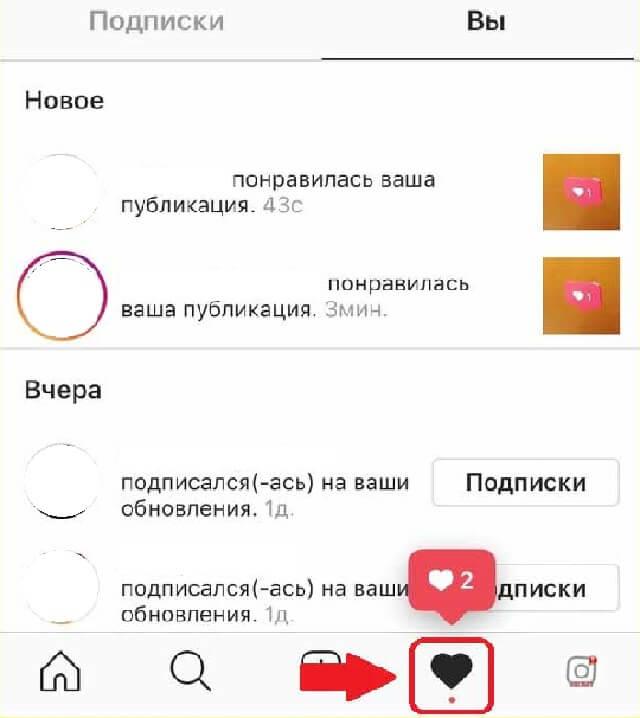
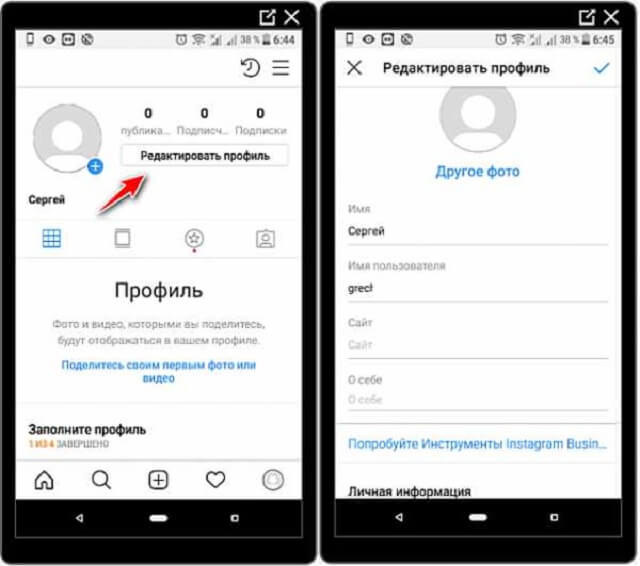
Это основные навигационные элементы, с помощью которых происходит перемещение по разделам социальной сети. Далее разберемся с некоторыми действиями более подробно.
Первая публикация
Одним из самых важных действий в инструкции, как пользоваться соцсетью Инстаграмм, является добавление публикаций. Чтобы добавить свое первое фото, необходимо:
- Нажать на значок «+» в нижней части приложения.
- Материал для публикации можно взять из памяти телефона, либо создать путем использования камеры телефона. Выбор варианта производится в меню снизу:
- 1. Галерея – открывает находящиеся на телефоне медиафайлы. Чтобы отсортировать их по категориям «фото», «видео», «загрузки» и т.д., можно воспользоваться выпадающим меню сверху, нажав одноименную кнопку.
- 2. Фото – запускает камеру смартфона в режиме создания фото. Значок с загнутыми по кругу стрелками производит переключение на фронтальный объектив и обратно.
- 3. Видео – запись ролика производится путем удерживания кнопки по центру экрана.
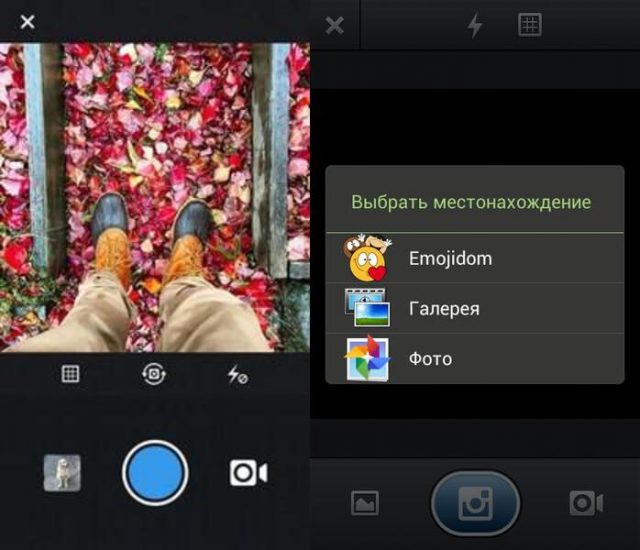
- Когда контент выбран, жмем «Далее» вверху справа.
- Следующий раздел предлагает наложить на фотографию фильтр или выполнить ее редактирование. В меню редактора производится выравнивание и обрезка фото, изменение яркости и контрастности, выделение деталей и многое другое. Если все эффекты выбраны и применены, жмем «Далее».
- На последней странице добавляется описание к фото, отмечаются люди и место съемки. Также параллельно можно отметить дублирование публикации в других социальных сетях.
- Остается нажать кнопку «Поделиться» и публикация появится в ленте пользователей, которые подписаны на ваш профиль.
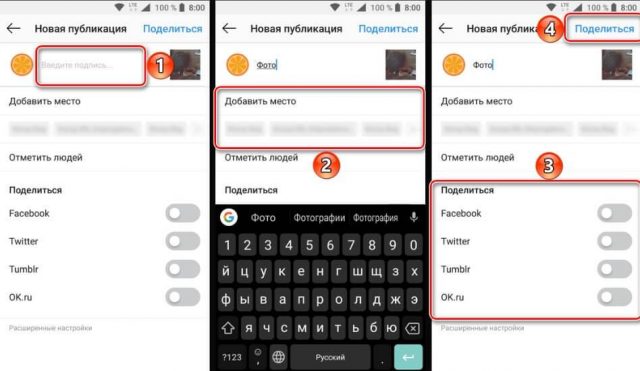
![]() Загрузка …
Загрузка …
Как работают хештеги в Инстаграм
Отдельного внимания при добавлении описания к фото или видео заслуживают хештеги и упоминания пользователей. Хештег или тег – это ссылка для поиска публикаций с аналогичным содержимым. Перед ней ставится значок «#» и она пишется без пробелов. Например, при клике на хештег #авто, будут отображены все записи, в которых пользователи добавили такую ссылку и на которых должны быть изображены машины.
Аналогично с тегами работают упоминания аккаунтов. С помощью этой функции можно в описании к фото добавить ссылку на профиль человека. Для выполнения задачи используется значок «@», после которого идет ник пользователя. Обе опции также применимы в комментариях к записям.
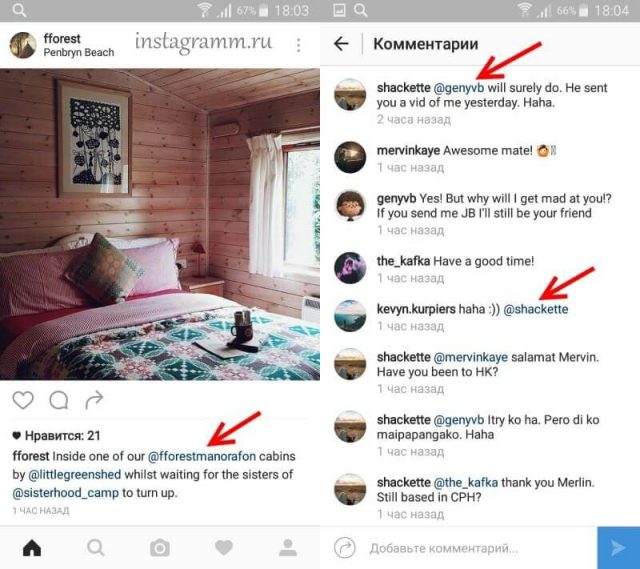
Для чего используются хештеги:
- Сортировка публикаций по категориям и темам. Это их изначальная задача. Они облегчают поиск интересующих записей и позволяют просмотреть сборную публикаций из различных аккаунтов в одной ленте.
- Организация и проведение конкурсов. Благодаря использованию уникального тега в своей публикации, можно принять участие в конкурсе и розыгрыше призов.
- Привлечение новых подписчиков. Правильный подбор хештегов будет привлекать заинтересованных читателей и расширять общую аудиторию профиля.
- Поиск клиентов. Не секрет, что Instagram часто используется как площадка для продаж и предоставления услуг. Поэтому добавление к публикациям соответствующих тегов позволит клиентам отыскать нужный аккаунт.


Обратите внимание
Изучая инструкцию Инстаграм, важно учесть, что к одной публикации разрешено добавлять не более 30 тегов. Не следует писать некую фразу отдельными хештегами – это выглядит некрасиво и не приведет к положительному результату. В тегах используются только буквы, цифры и символы. Нельзя вставлять пробелы, тире и дефисы.
Добавление истории (Stories)
Истории в Instagram – это фото и видеозаписи, которые отображаются над лентой публикаций и остаются доступны для просмотра в течение 24 часов. Функция позволяет поделиться с подписчиками мимолетными снимками, которые не слишком важны для добавления в основную ленту аккаунта. Видеть stories будут только те пользователи, которые специально нажмут на аватарку вашего аккаунта над списком обычных записей.
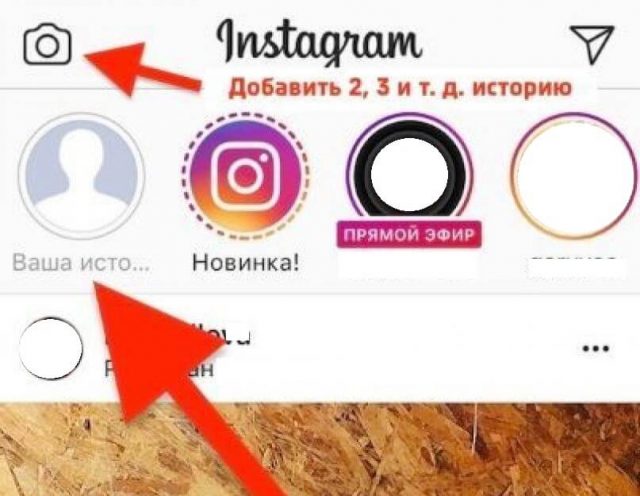
Чтобы добавить историю, следует:
- Перейти в ленту новостей, нажав значок домика.
- Тапнуть по значку «Ваша история», который находится вверху, слева от уже опубликованных историй. Второй вариант перехода – приложить палец к экрану и потянуть слева направо.
- По умолчанию открывается режим создания фото (обычный режим). Сбоку можно выбрать снимок или картинку из галереи. Внизу происходит переключение на другие режимы:
- 1. Текст – добавление публикации с текстом. В то же время создается фоновый снимок с основной или фронтальной камеры.
- 2. Прямой эфир – трансляция события в режиме онлайн.
- 3. Boomerang – создание короткого, зацикленного ролика. Особых инструкций для использования в Инстаграм не потребуется. Достаточно нажать на значок бесконечности и записать видео. Оно длится несколько секунд и будет показано по завершении записи.
- 4. Суперзум – короткий ролик с приближением камеры к объекту съемки. Такое видео снимают в определенной теме: сердечки, огонь, печаль, ТВ-шоу и т.д. В соответствии с тематикой автоматически добавляются визуальные эффекты и музыка.
- 5. Фокус – создание фото с размытием заднего фона.
- 6. Свободные руки – снимок с 15-ти секундной отсрочкой.
- На следующей странице добавляются маски, произвольные рисунки, текст.
- Далее следует нажать «Получатель» и выбрать категорию пользователей, которые увидят историю:
- 1. Ваша история – все подписчики аккаунта.
- 2. Близкие друзья – отдельные пользователи из названного списка.
- Нажатие на кнопку «Поделиться» приводит к публикации истории на всеобщее обозрение.
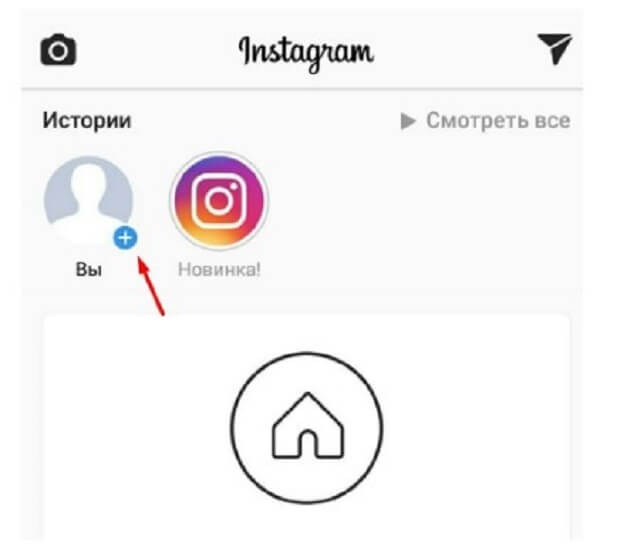
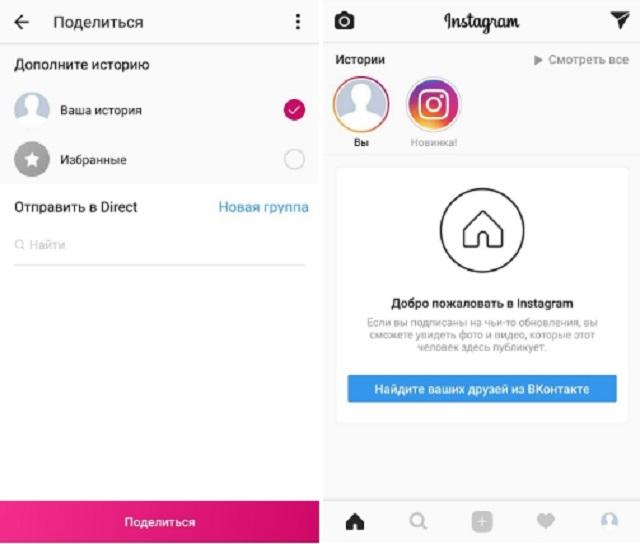
Поиск и рекомендации
Нажатие на значок лупы открывает раздел поиска. В нем находятся популярные публикации, рекомендации аккаунтов, присутствует возможность нахождения записей по хештегам. По умолчанию сразу отображаются актуальные на данный момент фото и видео. В верхней части экрана можно выбрать категорию публикаций: декор, путешествия, архитектура, еда и т.п. Перемещение по списку происходит перетягиванием ленты вправо и влево.
Чуть выше находится строка поиска, в нее можно вводить как обычные слова, так и хештеги (добавляя впереди знак «#»). Результаты будут отсортированы по категориям: лучшие, аккаунты, метки, места.
Рассказывая, как пользоваться Инстаграмом, нельзя пропустить раздел с рекомендациями. Он открывается по нажатию на иконку человечка с плюсиком, расположенную справа от строки поиска. Пользователю будут предложены интересные аккаунты в соответствии с его предпочтениями. На вкладке контакты можно увидеть список профилей пользователей, которые были найдены в адресной книге телефона.
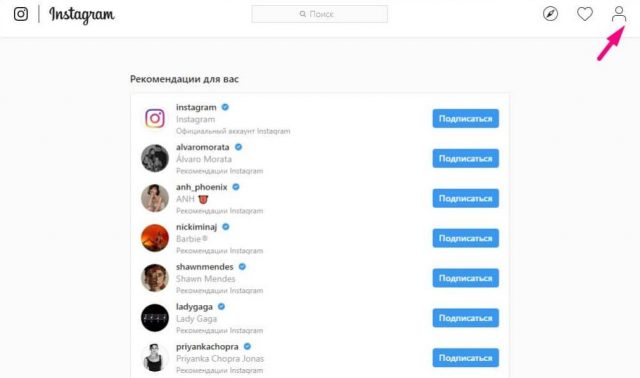
Отправка сообщений
В социальной сети присутствует собственная система обмена текстовыми сообщениями. Чтобы воспользоваться ею, необходимо нажать на значок самолетика справа вверху. Затем из списка выбирается друг, вводится текст. При переписке можно использовать голосовые сообщения, прикреплять фото и смайлики.

Будет полезным
Также сообщение можно отослать сразу с публикацией. Достаточно лишь нажать на самолетик под фото или видео, затем в открывшемся разделе вписать текст, а ниже выбрать пользователя.
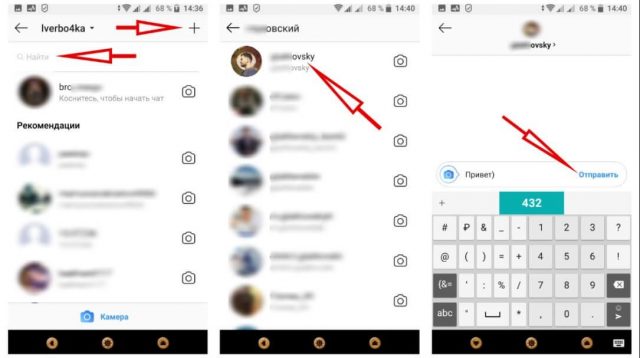
Как пользоваться Инстаграмом на компьютере
Социальная сеть Instagram имеет веб-версию с сокращенным функционалом. Чтобы посетить ее, следует воспользоваться браузером и перейти по ссылке. На главной странице отображается лента публикаций и истории.
Верхнее меню предлагает следующие возможности:
- Поиск по хештегам.
- Просмотр рекомендаций (значок в виде компаса).
- Просмотр уведомлений в отношении своих записей (значок сердечка).
- Посещение личного профиля (значок человечка). В нем можно увидеть свои публикации, подписки и подписчиков, отредактировать данные, сменить пароль, просмотреть список авторизаций.
Иконка в виде шестеренки открывает настройки. В них настраивается конфиденциальность аккаунта, уведомления на электронную почту, доступ других приложений и т.д. Основное отличие веб-версии заключается в отсутствии возможности публиковать новые материалы. Данное действие возможно только при использовании мобильного телефона или планшета.
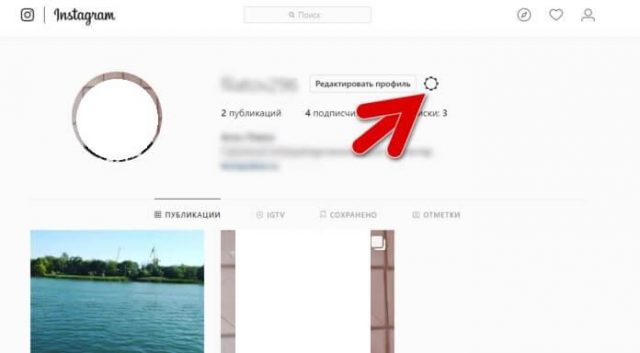
Надеемся, что статья помогла получить базовые навыки, как пользоваться Инстаграмом. Аккаунт в социальной сети создается в считанные минуты, а при наличии профиля в Facebook можно просто импортировать данные и выполнять вход через него. Система сама предложит интересные аккаунты и покажет присутствующих в Instagram друзей, поэтому проблем с подпиской и заполнением ленты не возникнет.
Публикация записей выполняется с использованием новых или ранее отснятых фото и видео. Взаимодействие с другими пользователями подразумевает добавление отметок «нравится» и комментариев, упоминание их в своих записях и отправку личных сообщений.
